MOM 产品手册
EAM 设备资产管理
01-引言
02-系统简介
03-功能介绍
03.01-基础功能
03.02-企业
03.03-基础数据
03.04-资产采购
03.05-资产管理
03.06-维保管理
03.08-维修管理
03.09-备件管理
03.10-设备管理
03.11-模具管理
03.17-安灯异常
07 安灯异常管理
使用手册-OLD
01-功能简介
02-备件管理
03-资产采购管理
04-资产管理
05-设备维保
06-设备维修
QMS 品质管理
01-引言
01.1编写目的
01.2项目背景
02-系统简介
02.1系统概述
02.2运行环境
02.3总体框架
03.4名词解释
03-功能介绍
03.01-基础功能
03.02-基础数据
03.03-组别
03.04-来料检验
03.05-开线点检
03.06-首件检验
03.07-巡检检验
03.08-完工检验
03.09-出货检验
03.10-QC异常
03.11-客服管理
03.12-SPC
WES 企业仓储管理
01-功能简介
02-计划
03-送货管理
04-收货管理
05-退货管理
06-STO转储
06-领料/退料管理
07-杂发/杂收
08-调拨管理
09-周转管理
10-入库管理
11-发货管理
12-库存盘点
13-质量[IQC]
14-质量[重检]
15-形态转换
16-组装拆卸
17-物料隔离
18-批次管理
19-期初库存
-
+
首页
03.17-安灯异常
安灯异常管理系统提供了一套对企业在生产过程中所产生的各种异常问题的处理流程和方法,及时的记录企业在生产过程中产生的各种异常问题,且对这些异常的处理有一套完整的处理流程直至处理完毕,在流程处理过程中加上了自动异常处理提醒 和 自动的异常超时上报处理提醒 功能,将异常信息及时且准确的通知到相关处理人员,从而使得这些异常问题也能得到及时处理。 **阅读前用词约定** : 在该说明中,一旦提到 工厂、场地、工作中心,可将三者统一概称为 工作位置 **【流程图】:** 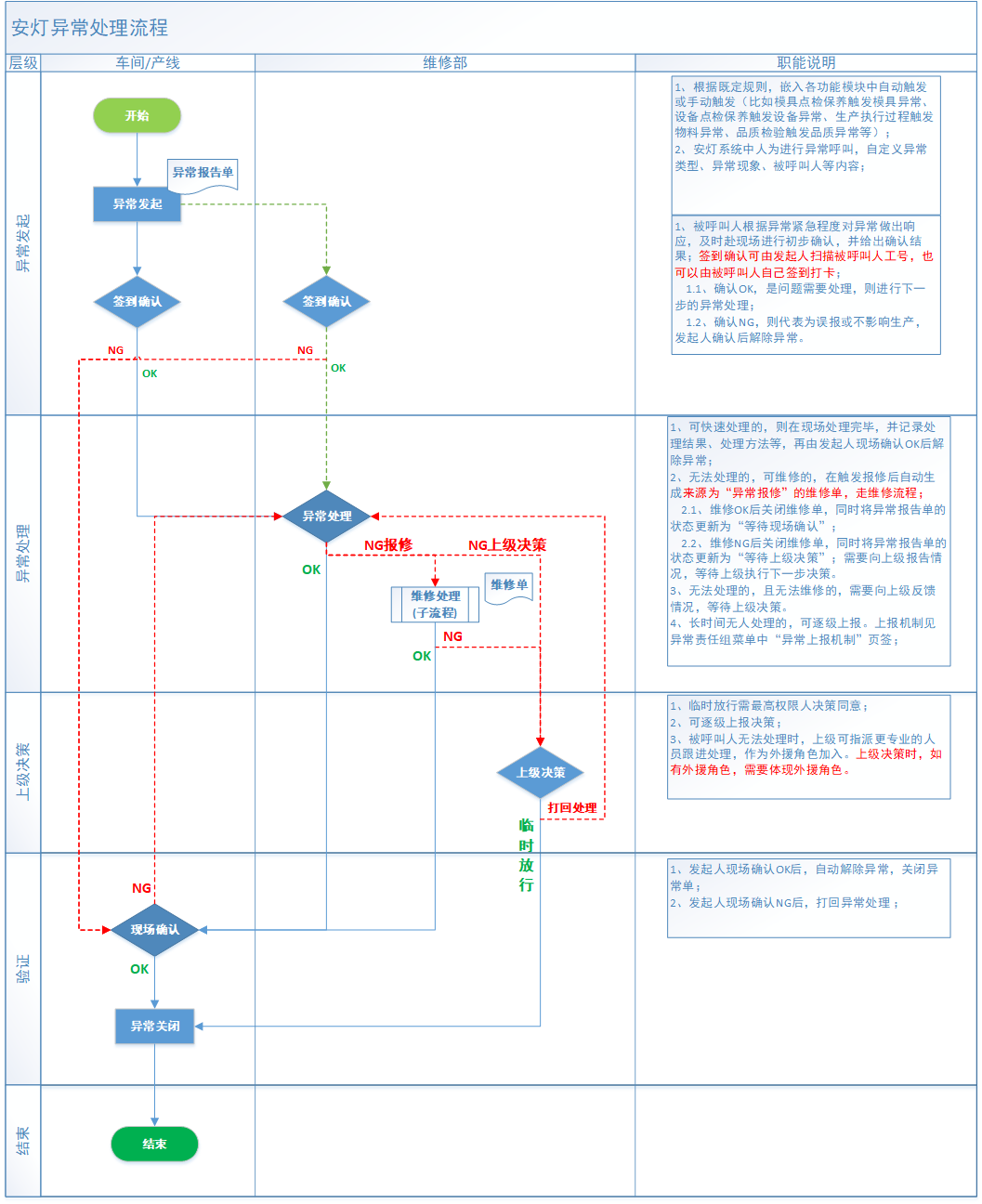 # **03.17.1.工作岗位** **【功能说明】**:用于管控系统中不同工作位置的工作岗位 **【入口】**:【V.安灯异常】>【工作岗位】 **【操作前提】**:提前维护工厂及岗位数据 **【操作步骤】**: 1)**新增**:点击“新增”按钮 -> 输入工作岗位信息 -> 点击“保存”按钮;系统支持复制新增;支持右键批量新增; 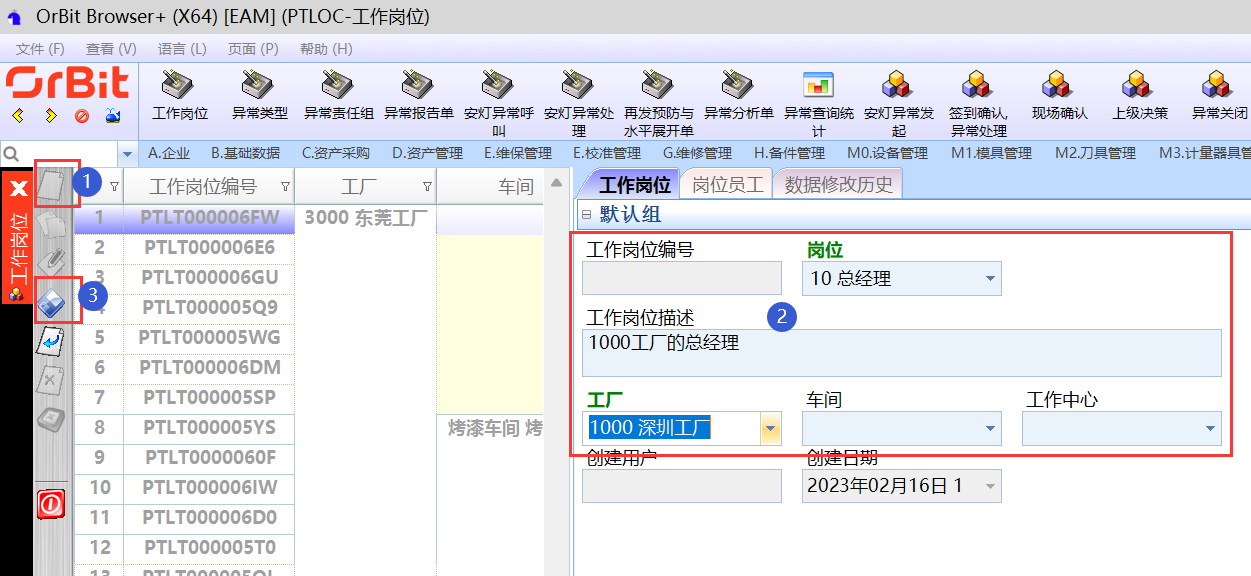 右键批量新增如图:右键点击“新增”按钮,点击“批量新增”,弹出批量新增界面 -> 添加多行工作岗位信息 -> 点击批量新增界面的“保存”按钮;  2)**修改**:选择要修改的工作岗位 -> 点击“修改”按钮 -> 修改工作岗位信息 -> 点击“保存”按钮;系统支持批量修改; 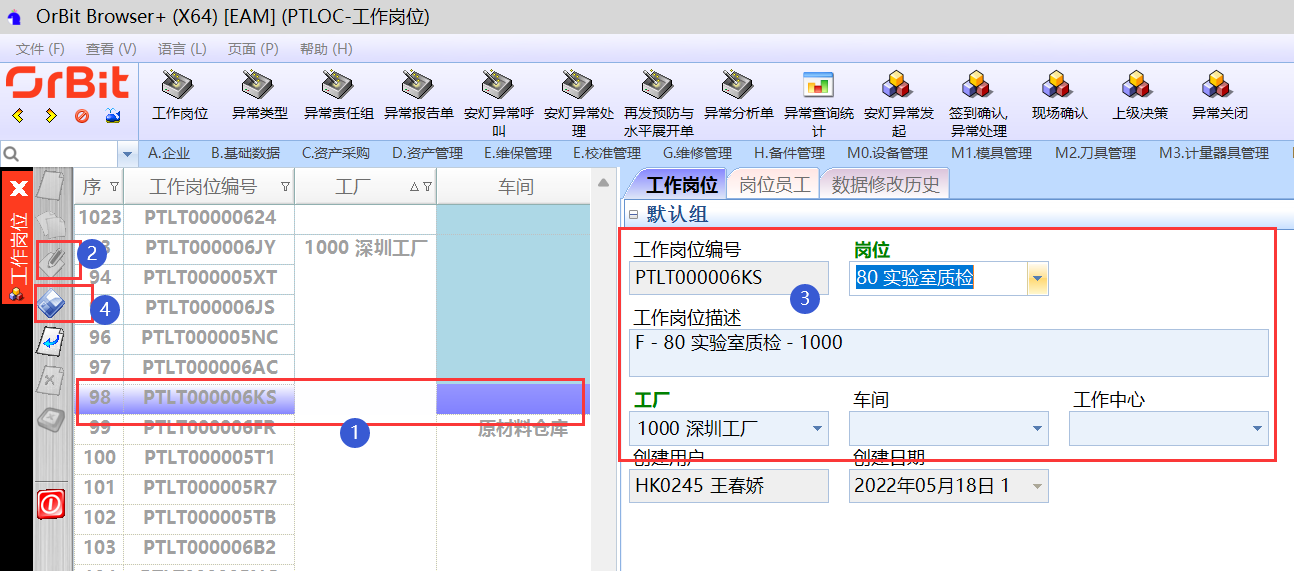 批量修改选中行如图:选中多行需要修改的工作岗位 -> 右键点击“修改”按钮,弹出批量选项,选择“批量修改选中的行”,弹出批量修改工作岗位界面 -> 修改明细行中的工作岗位信息 -> 点击批量修改工作岗位界面的“保存”按钮; 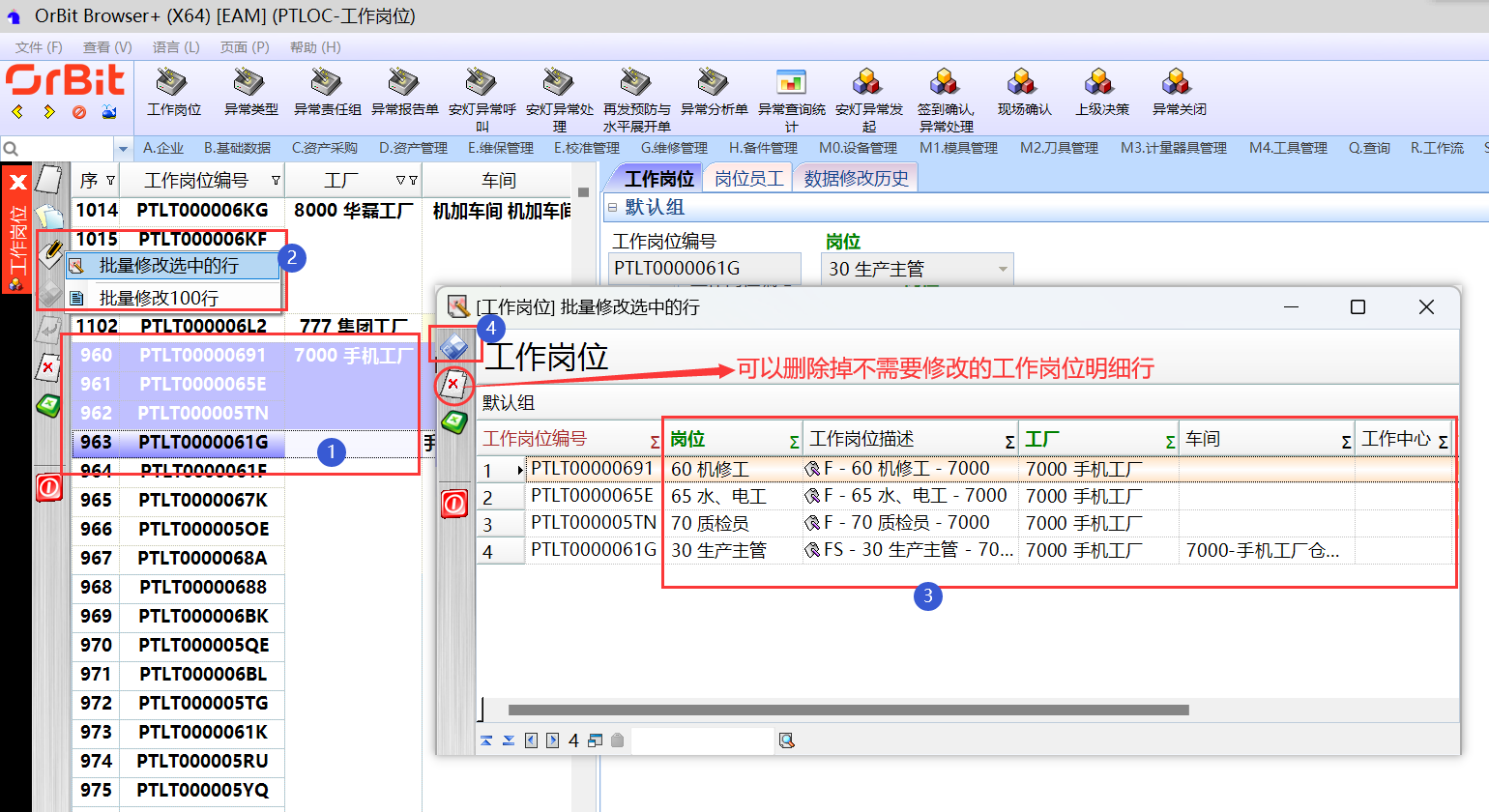 3)**删除**:选择要删除的工作岗位 -> 点击“删除”按钮,弹出删除对话框 -> 点击“是”;系统支持选中多行批量删除;  **【注意事项】**: 1.“岗位+工厂+车间+工作中心”唯一,车间和工作中心可以为空; 2.工作岗位编号为系统自动生成的一个编号,不重复; 3.选中多行的方法:连续行:鼠标左键拖拽,或Shift+起始行+截止行;非连续行:Ctrl+鼠标左键; **【字段说明】**:无 ## **03.17.1.1.岗位员工** **【功能说明】**:用于记录工作岗位下员工 **【入口】**:【V.安灯异常】>【工作岗位】-[岗位员工]页签 **【操作前提】**:无 **【操作步骤】**: 1)**新增**:选择工作岗位数据 -> 点击“新增”按钮 -> 选择责任员工 -> 点击“保存”按钮;系统支持复制新增,支持右键批量新增;  2)**修改**:选择工作岗位数据 -> 选择岗位员工 -> 点击“修改”按钮 -> 修改责任员工 -> 点击“保存”按钮;系统支持右键批量修改; 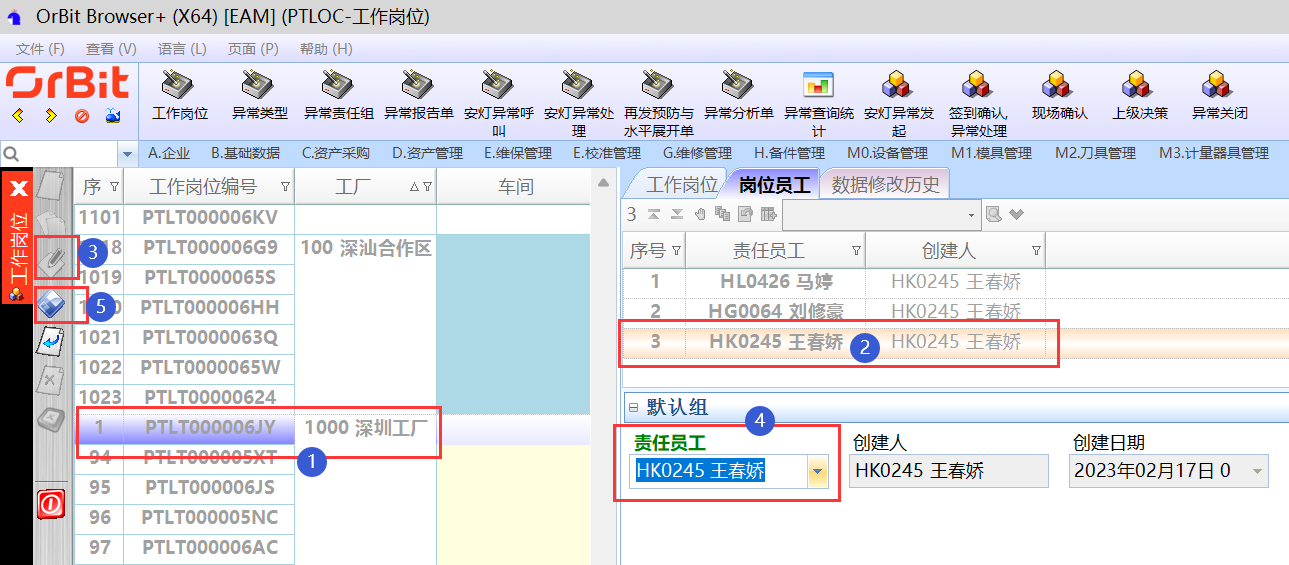 3)**删除**:选择工作岗位数据 -> 选择岗位员工 -> 点击“删除”按钮,弹出删除对话框 -> 点击“是”;系统支持批量删除; 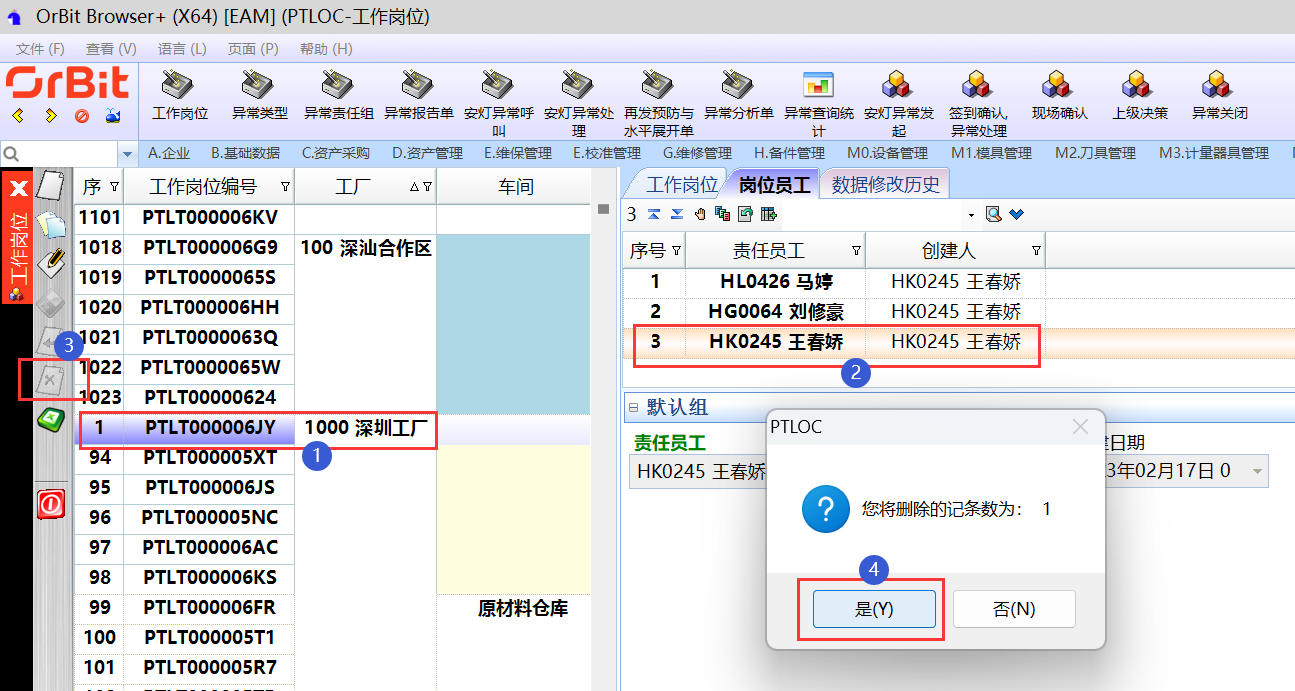 **【注意事项】**:无 **【字段说明】**:无 # **03.17.2.异常类型** **【功能说明】**:维护发生异常的种类。 **【入口】**:【V.安灯异常】>【异常类型】 **【操作前提】**:无 **【操作步骤】**: 1)**新增**:点击“新增”按钮 -> 输入异常类型信息 -> 点击“保存”按钮;系统支持复制新增;支持右键批量新增 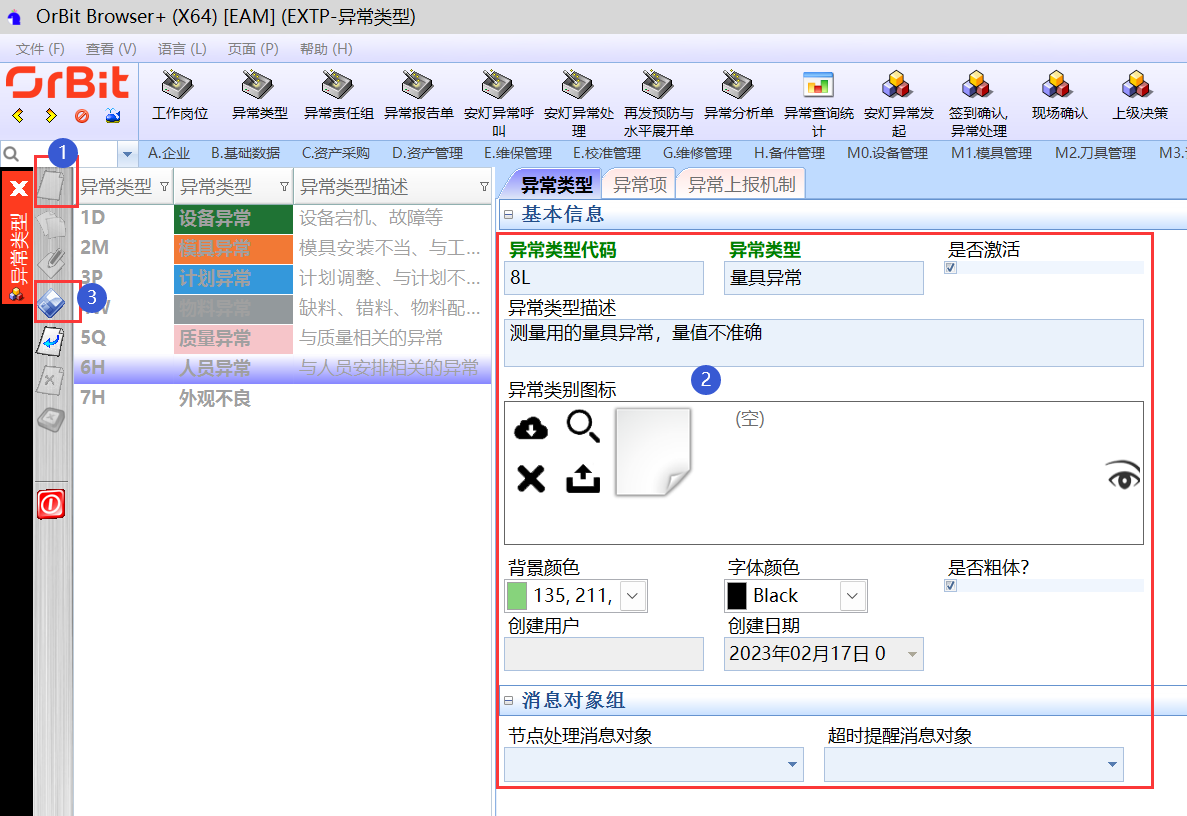 2)**修改**:选择要修改的异常类型 -> 点击“修改”按钮 -> 修改异常类型信息 -> 点击“保存”按钮;系统支持批量修改; 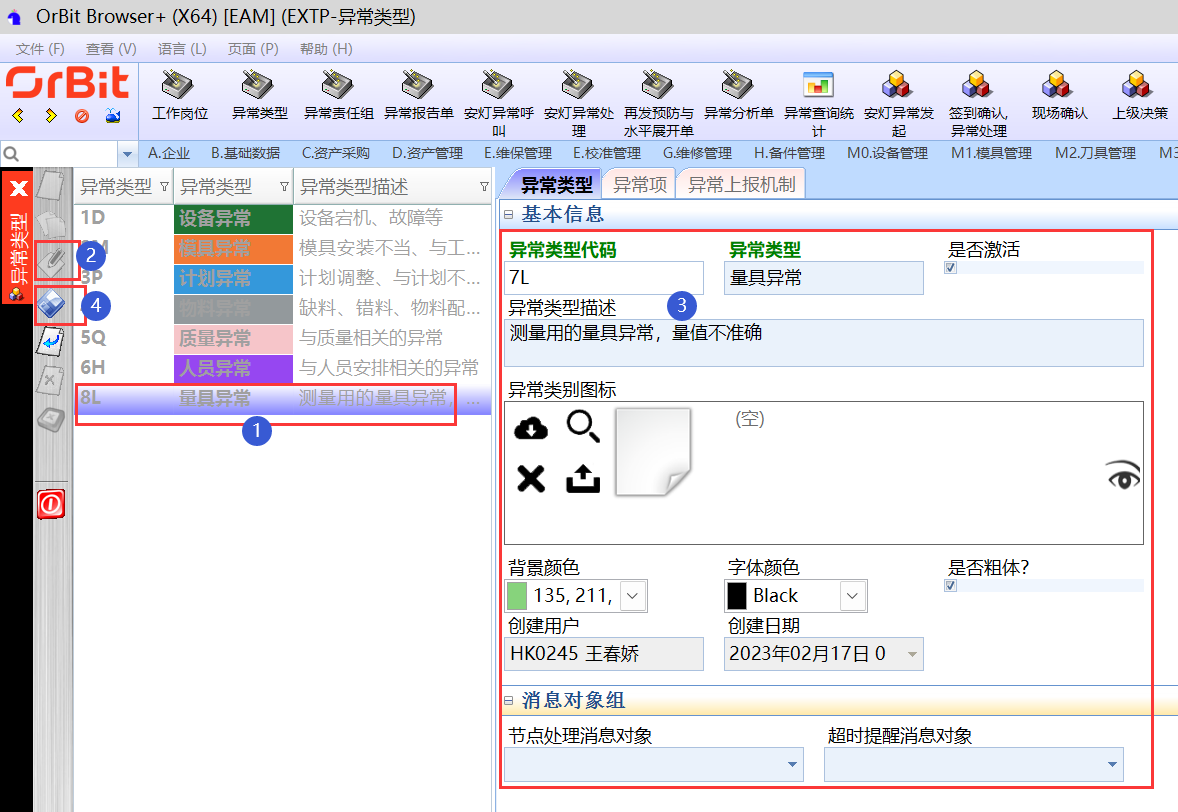 3)**删除**:选择要删除的异常类型 -> 点击“删除”按钮,弹出删除对话框 -> 点击“是”;系统支持选中多行批量删除; 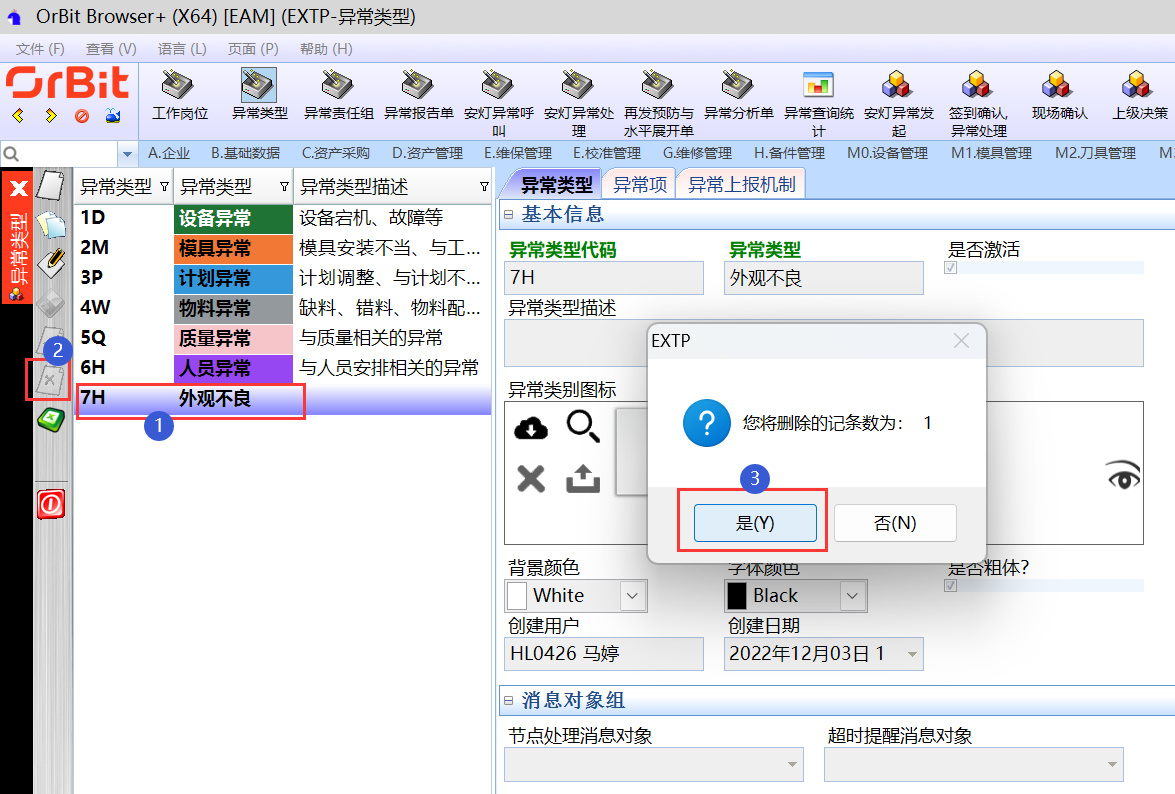 **【注意事项】**:删除异常类型时,若异常类型存在异常项数据或异常上报机制数据,则无法删除; **【字段说明】**: | 字段 | 字段说明 | | --- | --- | | 节点处理消息对象 | 该异常类型的异常单在处理过程中,通知下一个节点处理人员时使用的消息对象 | | 超时提醒消息对象 | 该异常类型的异常单在处理超时异常上报通知时,使用的消息对象。 | ## **03.17.2.1.异常项** **【功能说明】:**维护异常类型下的异常项目及具体异常描述 **【入口】:**【V.安灯异常】>【异常类型】-[异常项]页签 **【操作前提】:**无 **【操作步骤】:** 1)**新增**:选择异常类型 -> 点击“新增”按钮 -> 输入异常项信息 -> 点击“保存”按钮;系统支持复制新增,支持右键批量新增; 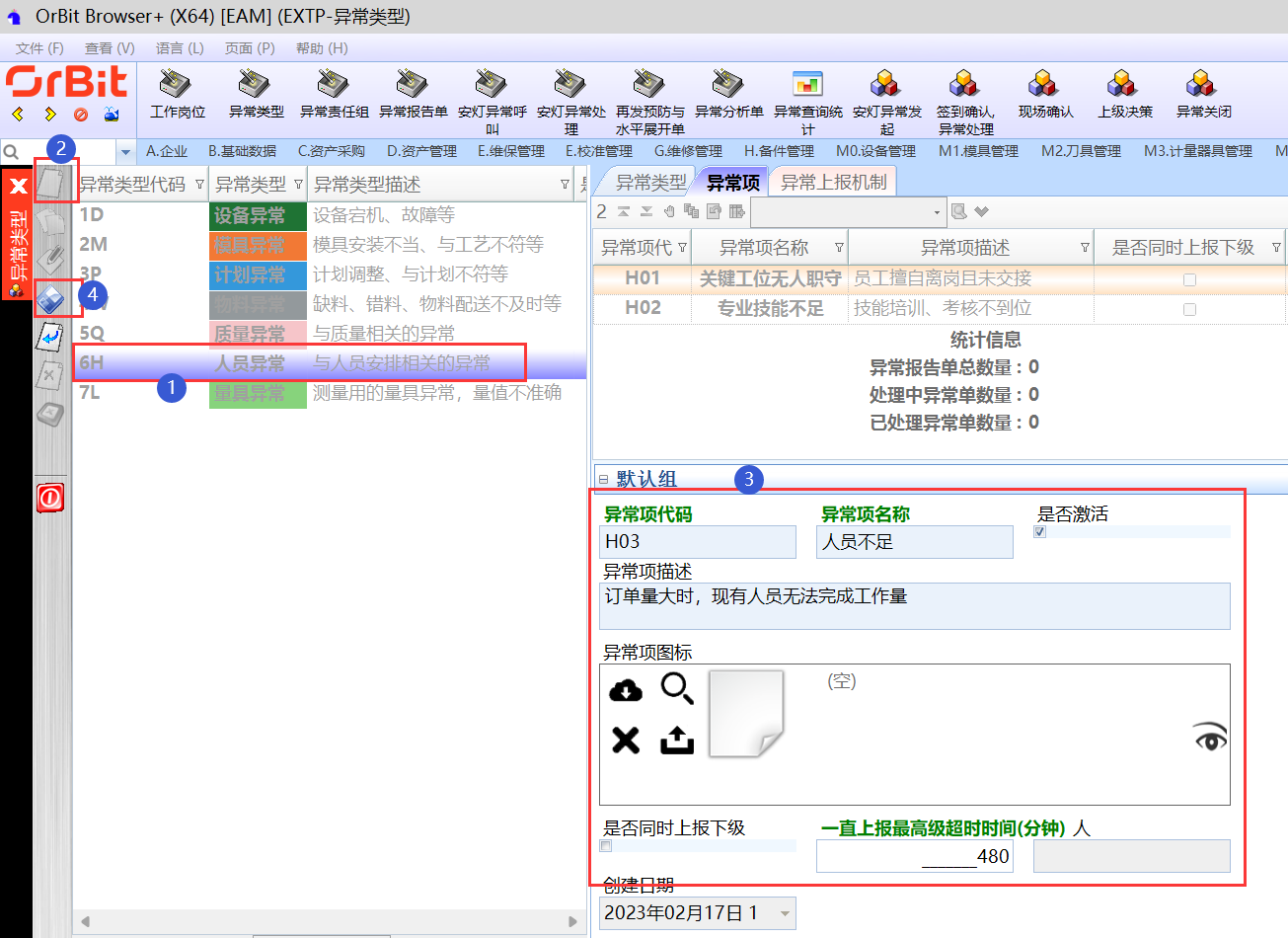 2)**修改**:选择异常类型 -> 选择异常项数据 -> 点击“修改”按钮 -> 修改异常项数据 -> 点击“保存”按钮;系统支持右键批量修改;  3)**删除**:选择异常类型 -> 选择异常项数据 -> 点击“删除”按钮,弹出删除对话框 -> 点击“是”;系统支持批量删除; 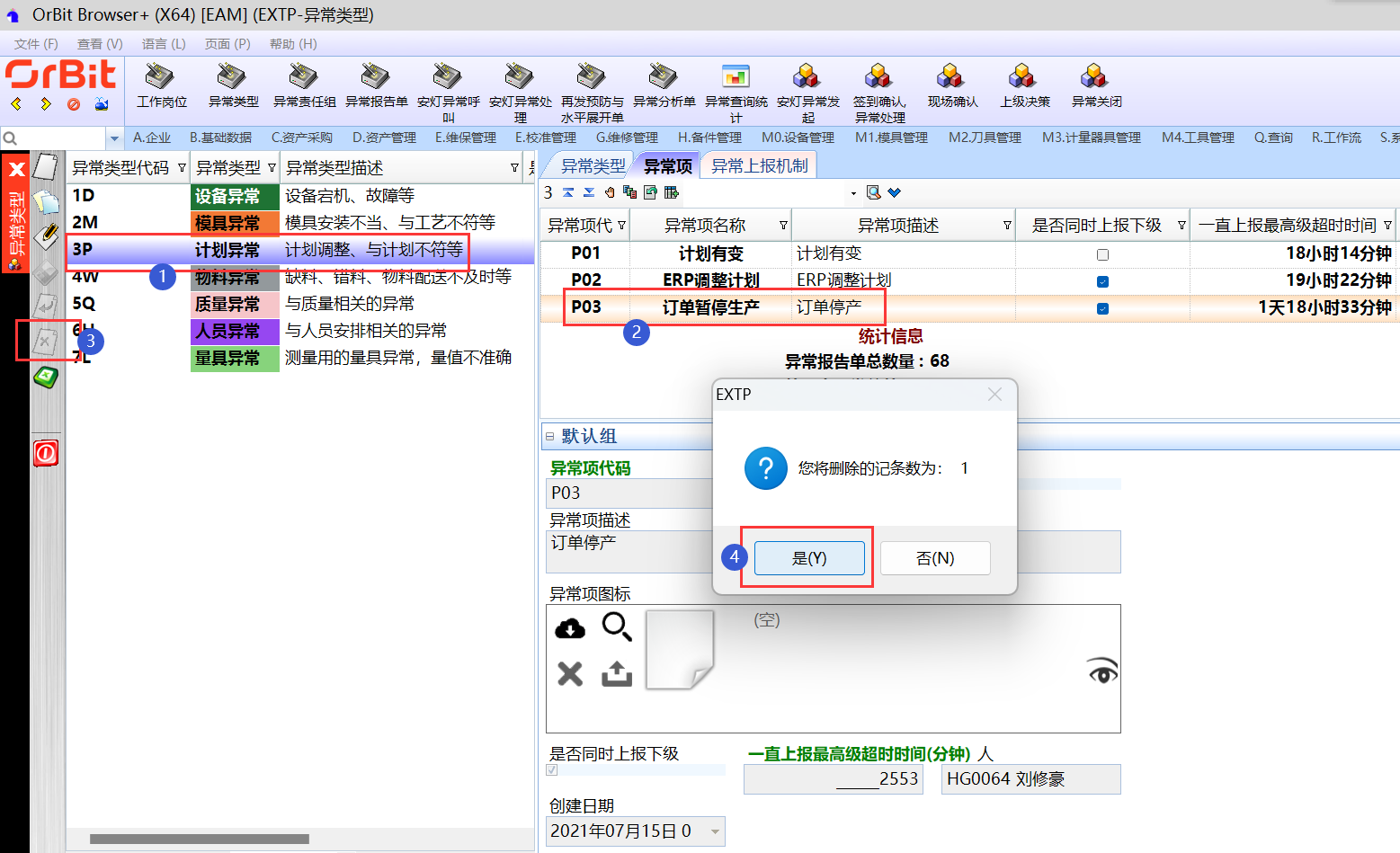 **【注意事项】:**异常项代码、异常项名称均不能重复。 **【字段说明】:** | 字段 | 字段说明 | | --- | --- | | 是否同时上报下级 | 是指该异常项的异常在发生处理延迟上报机制的时候,除了给要上报的当前级别人员发送消息提醒外,是否还需要给当前级别人员的下一级级别人员同时上报提醒消息 | | 一直上报最高级超时时间 | 是指该异常项的异常在发生处理延迟上报机制的时候,已经上报到最高级别人员,仍然没有处理的情况下,循环上报给最高级别人员的间隔时间,直至异常被处理,才停止上报。如果设置为0,则上报到最高级后不再上报 | ## **03.17.2.2.异常上报机制** **【功能说明】**:用于维护不同异常类型的上报机制的参数 **【入口】**:【V.安灯异常】>【异常类型】-[异常上报机制]页签 **【操作前提】**:无 **【操作步骤】**: 1)**新增**:选择异常类型 -> 点击“新增”按钮 -> 输入异常上报机制信息 -> 点击“保存”按钮;系统支持复制新增,支持右键批量新增;  2)**修改**:选择异常类型 -> 选择异常上报机制 -> 点击“修改”按钮 -> 修改异常上报机制信息 -> 点击“保存”按钮;系统支持右键批量修改;  3)**删除**:选择异常类型 -> 选择异常上报机制 -> 点击“删除”按钮,弹出删除对话框 -> 点击“是”;系统支持批量删除;  **【注意事项】**: 1.“工厂+车间+紧急程度+上报状态节点+实际上报级别”唯一; 2.上报工作岗位支持多选,两个岗位之间用“|”隔开; **【字段说明】**: | 字段 | 字段说明 | | --- | --- | | 异常上报机制 | 异常上报机制是指对异常单不同环节超时未处理的,自动地一级一级往上的给领导发送消息提醒的机制。不同的异常类型,有不同的异常上报机制,并精确到工厂、场地、紧急程度、异常处理节点、上报级别、上报岗位。系统会先通知最低上报级别的领导,根据超时时间和上报工作岗位,依次通知高一级别的领导。当上报到最高级时,根据异常项中的“一直上报最高超时时间”来循环上报,直到异常处理完毕 | | 紧急程度 | 异常单的紧急程度,在【B.基础数据】>【用户编码】-(EmergencyLevel/异常紧急程度)中定义 | | 上报状态节点 | 上报状态节点 | | 实际上报级别 | 超时上报处理人的级别,这里必须先添加1级 才能添加 2级,以此类推,默认有3个级别,可以根据实际需要调整级别数量。在【B.基础数据】>【用户编码】-(Escalation Level/上报级别)中定义 | # **03.17.3.异常责任组** **【功能说明】**:不同工作位置上处理不同异常类型的责任小组 **【入口】**:【V.安灯异常】>【异常责任组】 **【操作前提】**:提前维护异常类型数据 **【操作步骤】**: 1)**新增**:点击“新增”按钮 -> 输入异常责任组信息 -> 点击“保存”按钮; 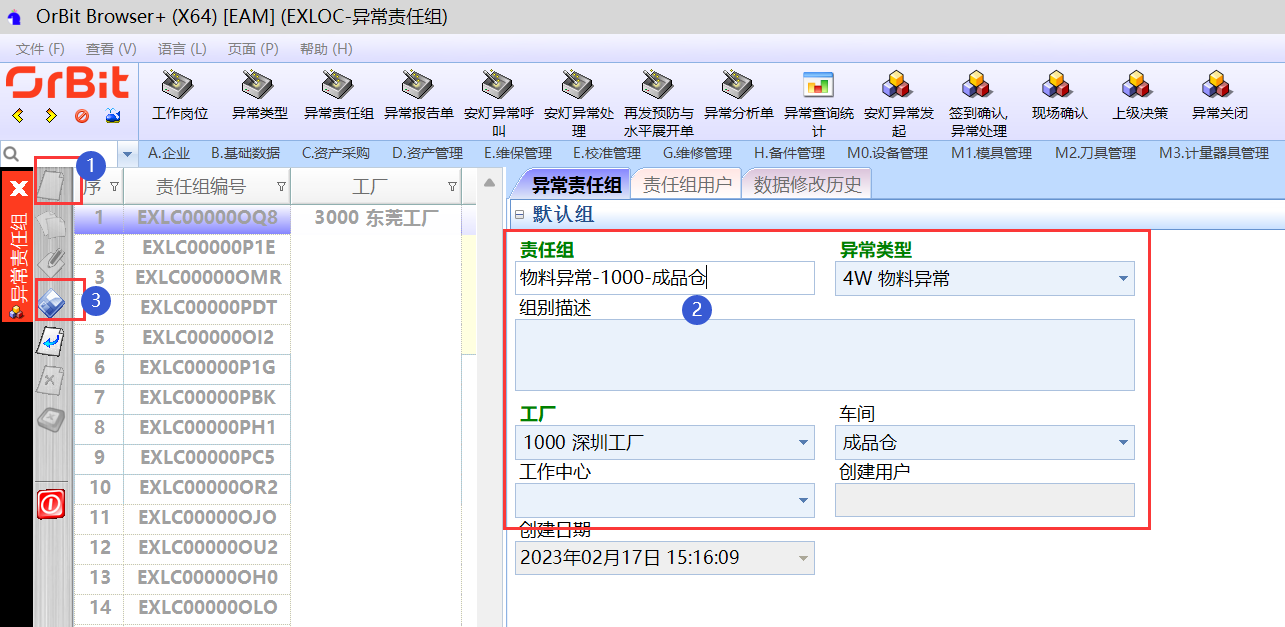 2)**修改**:选择异常责任组 -> 点击“修改”按钮 -> 修改异常责任组信息 -> 点击“保存”按钮; 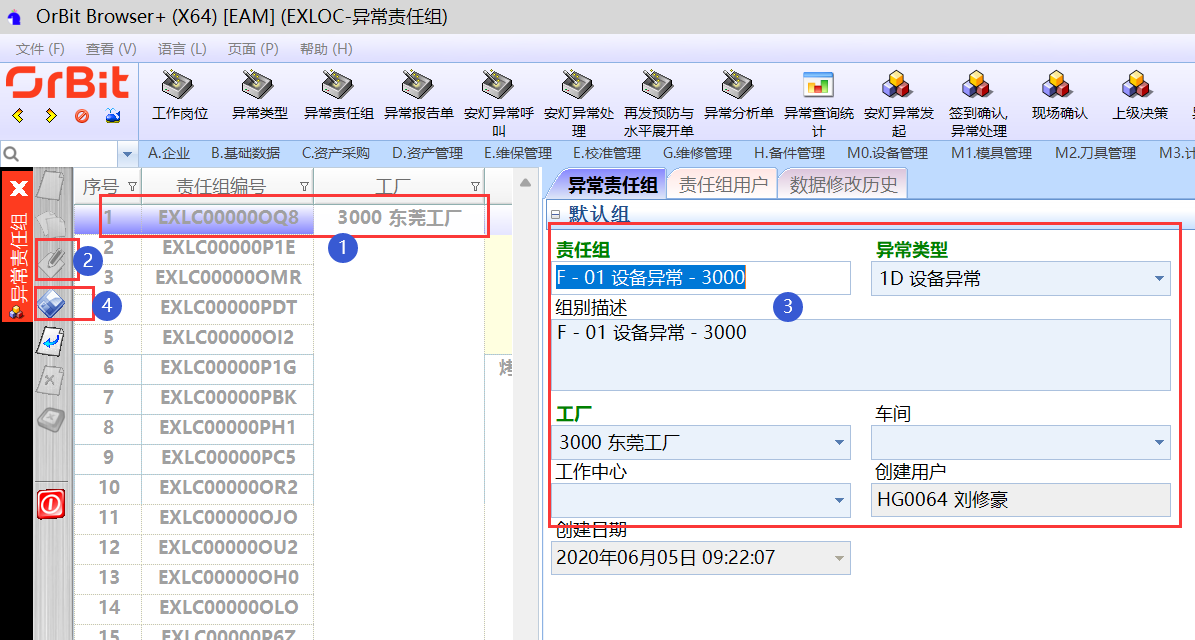 3)**删除**:选择异常责任组 -> 点击“删除”按钮,弹出删除对话框 -> 点击“是”; 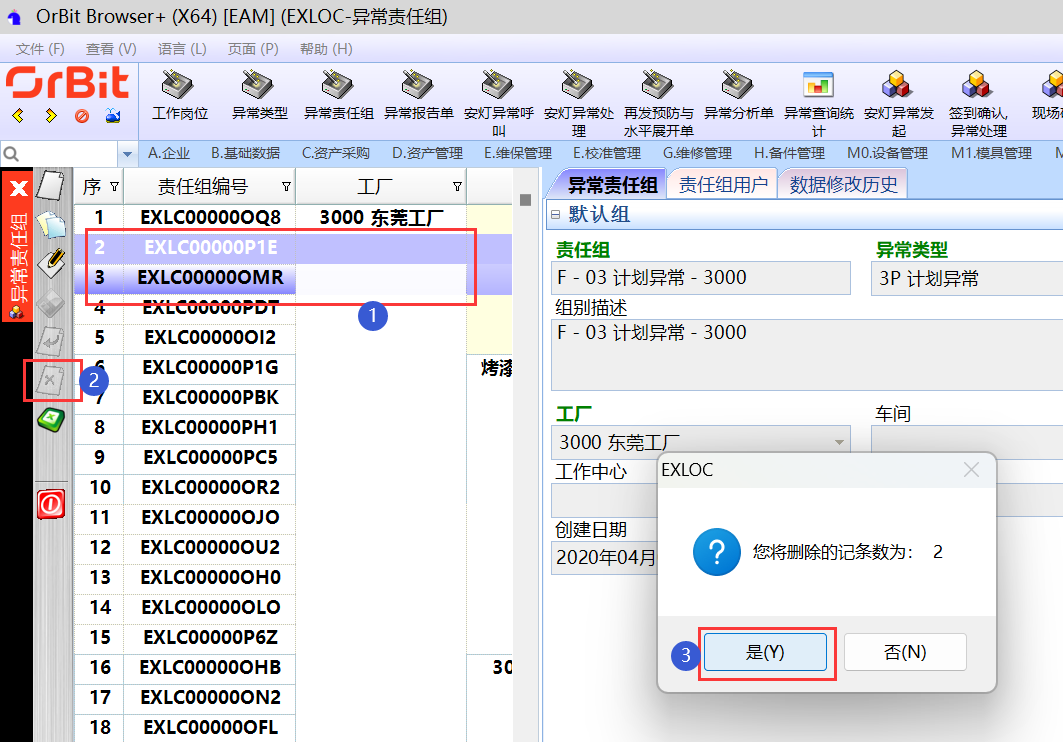 **【注意事项】**:“工厂+车间+工作中心+异常类型”唯一,车间和工作中心可以为空。 **【字段说明】**:无 ## **03.17.3.1.责任组用户** **【功能说明】**:维护异常组下的成员 **【入口】**:【V.安灯异常】>【异常责任组】-[责任组用户]页签 **【操作前提】**:无 **【操作步骤】**: 1)**新增**:选择异常责任组 -> 点击“新增”按钮 -> 选择状态节点和责任用户 -> 点击“保存”按钮;系统支持复制新增,支持右键批量新增; 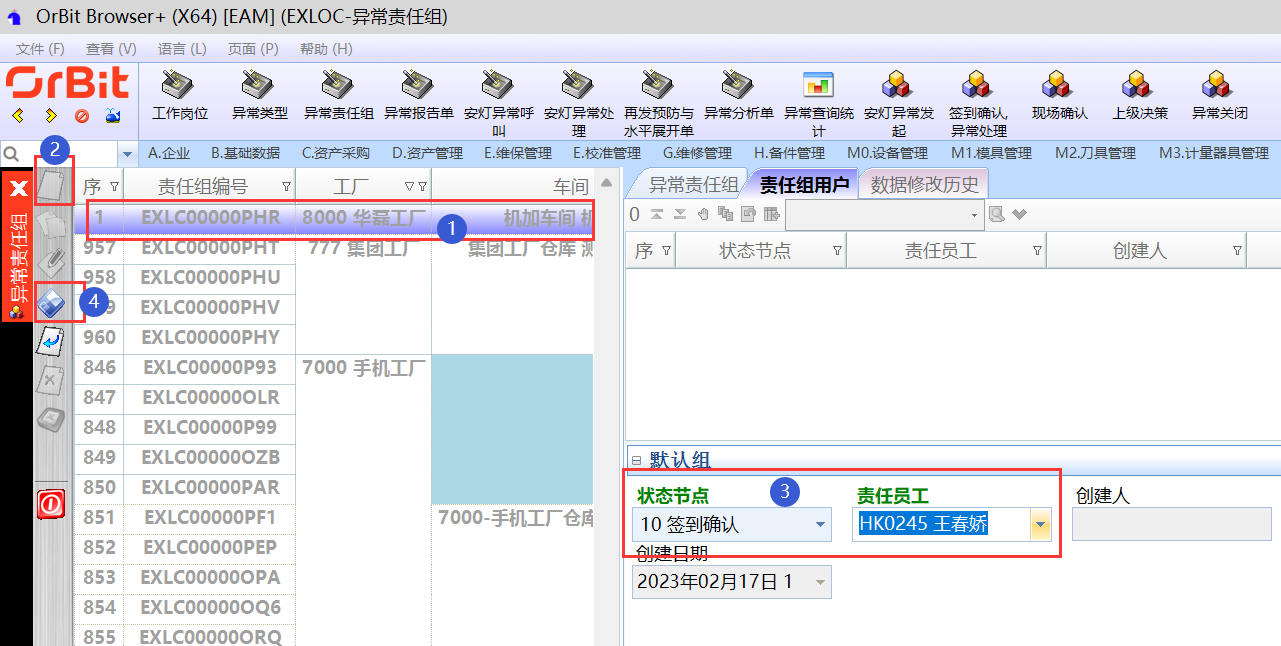 2)**修改**:选择异常责任组 -> 选择责任组用户 -> 点击“修改”按钮 -> 修改状态节点和责任员工 -> 点击“保存”按钮;系统支持右键批量修改; 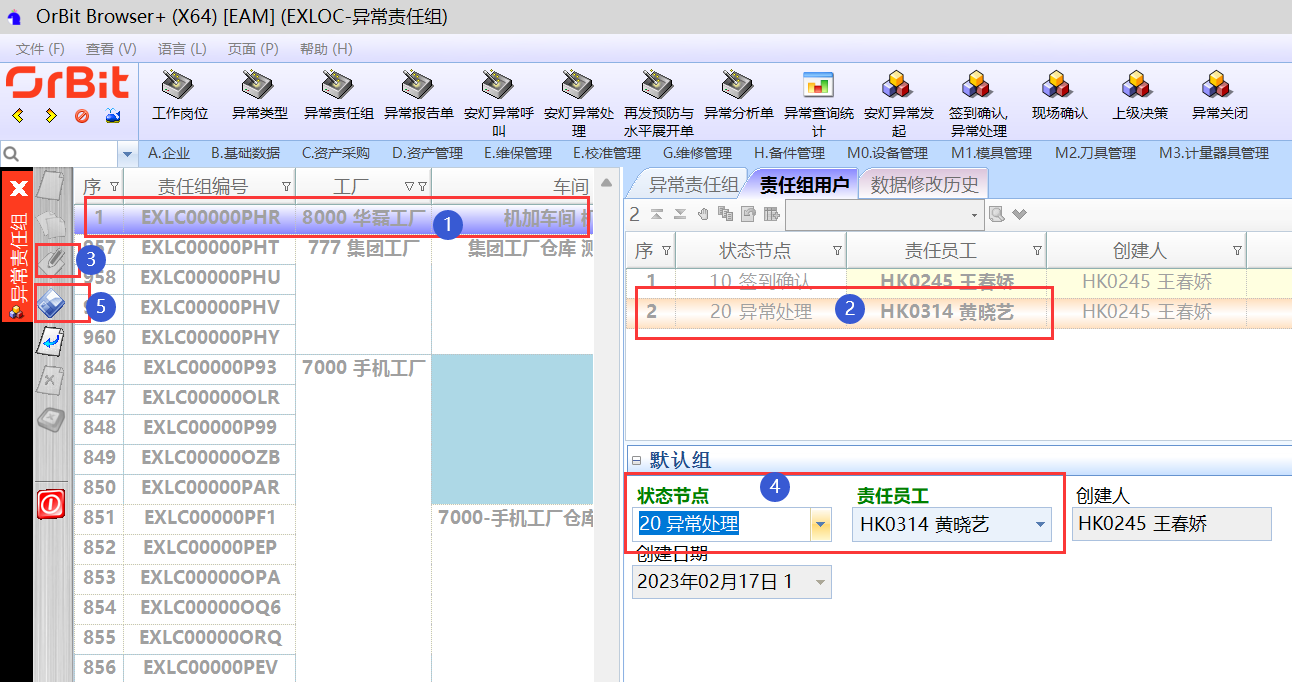 3)**删除**:选择异常责任组 -> 选择要删除的责任员工 -> 点击“删除”按钮,弹出删除对话框 -> 点击“是”;  **【注意事项】**:状态节点+责任员工不能重复。 **【字段说明】**:无 # **03.17.4.异常报告单** **【功能说明】**:查看所有的异常报告单信息,包括异常单的操作记录、上传的文件、上报记录、上报使用的机制、责任组用户。 **【入口】**:【V.安灯异常】>【异常责任组】 **【操作前提】**:无 **【操作步骤】**: 1)查看异常单信息: 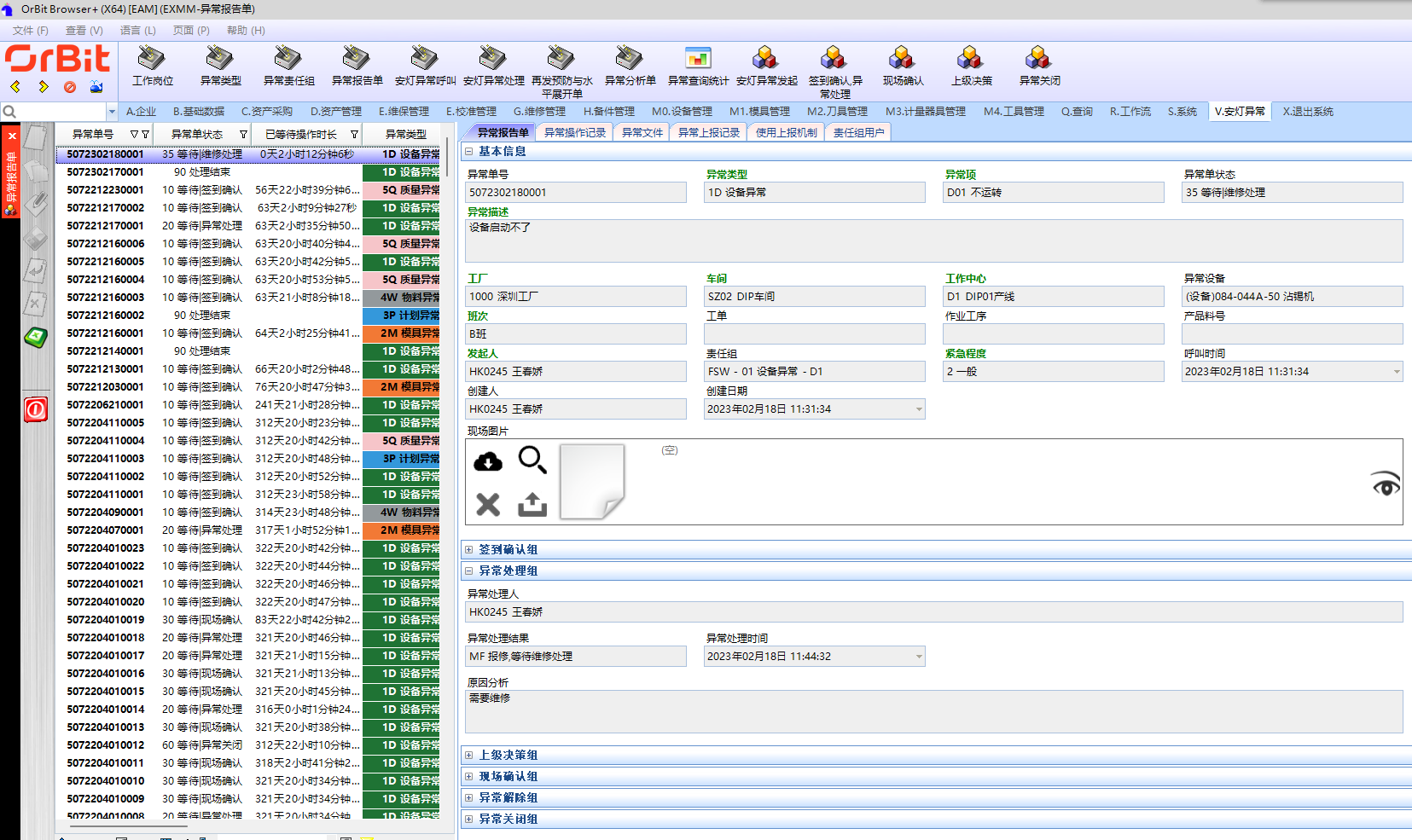 2)查看异常单操作记录: 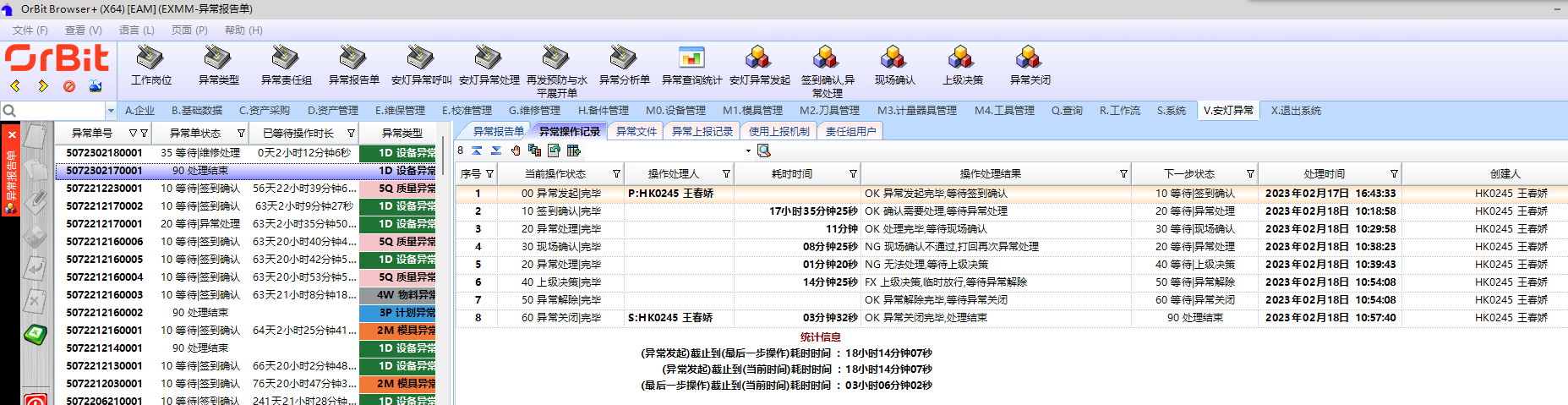 3)查看异常单中上传的文件: 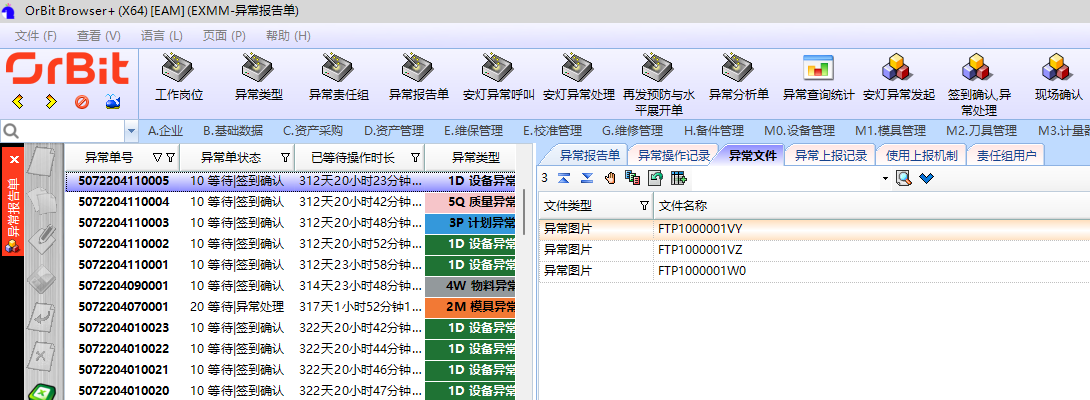 4)查看异常单的上报记录: 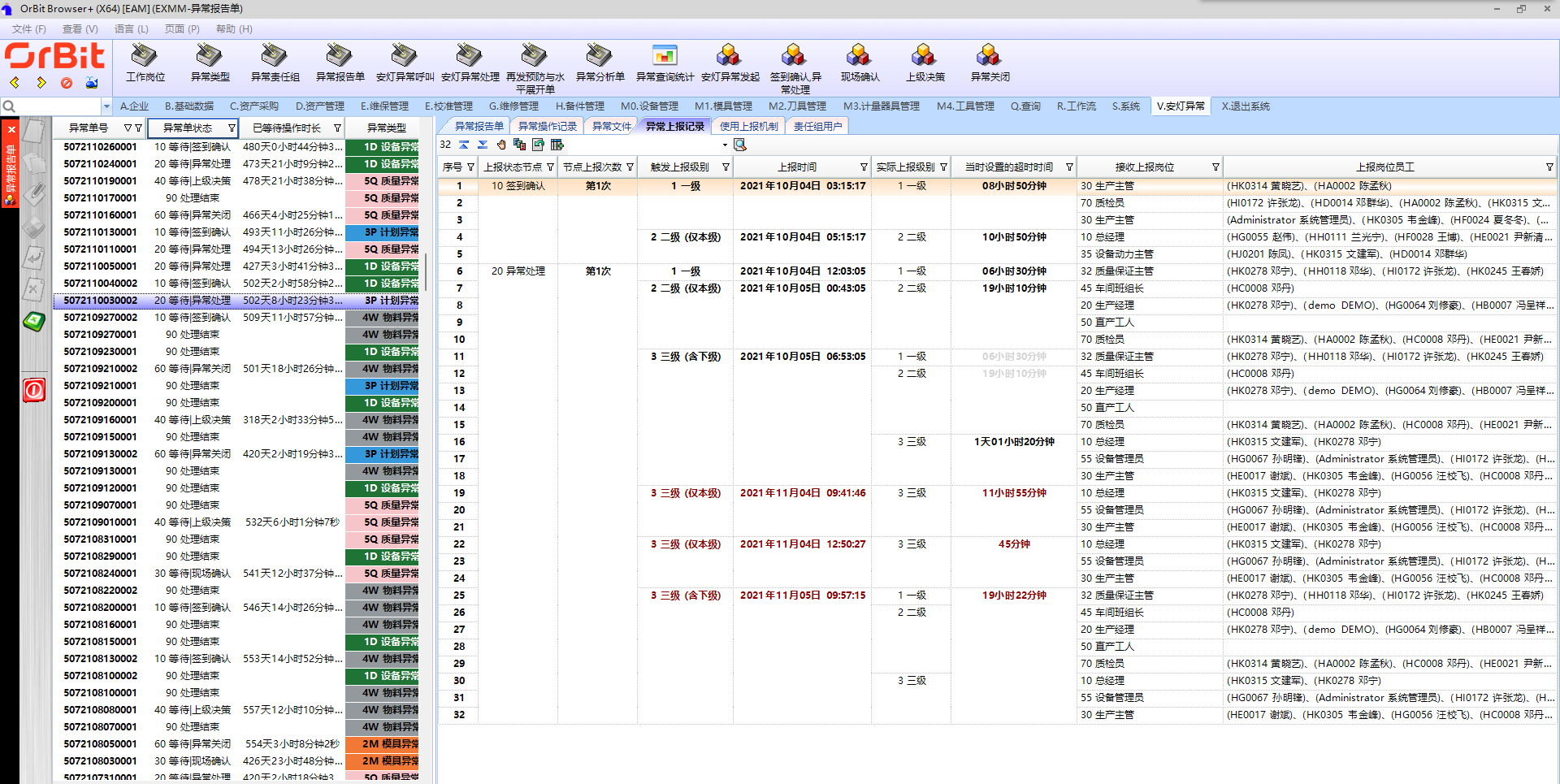 5)查看异常单使用的上报机制: 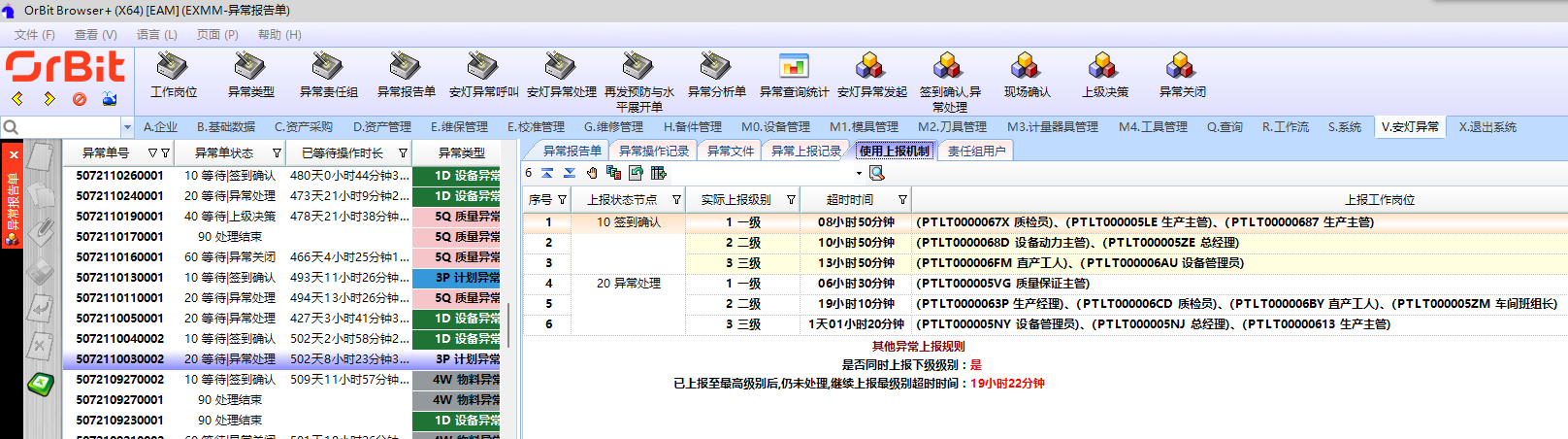 6)查看异常单的责任组用户: 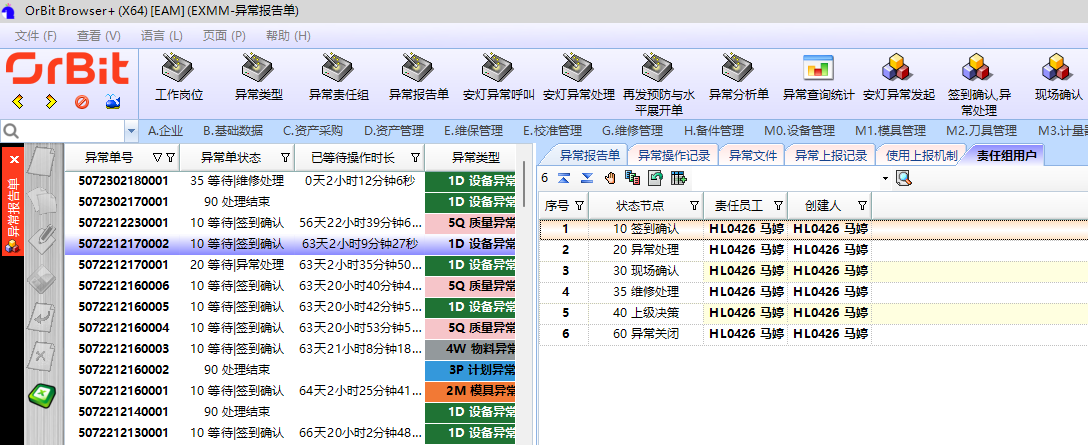 **【注意事项】**:无 **【字段说明】**:无 # **03.17.5.安灯异常呼叫** **【功能说明】**:发生异常时,根据异常类型发起相应的异常呼叫 **【入口】**:【V.安灯异常】>【异常责任组】 **【操作前提】**:提前维护异常类型数据 **【操作步骤】**: 1)选择异常类型,点击进入相应的制单界面,以“设备异常”为例; 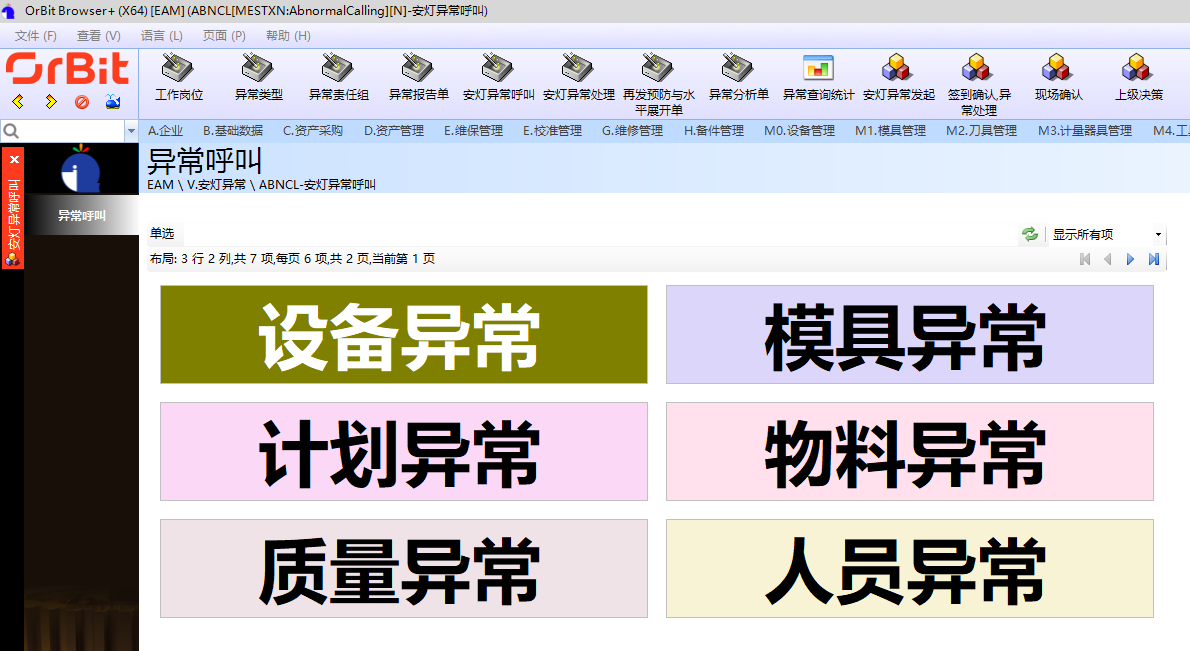 2)选择工厂、车间、工作中心、班次、紧急程度、异常设备、异常项,点击“异常发起”按钮; 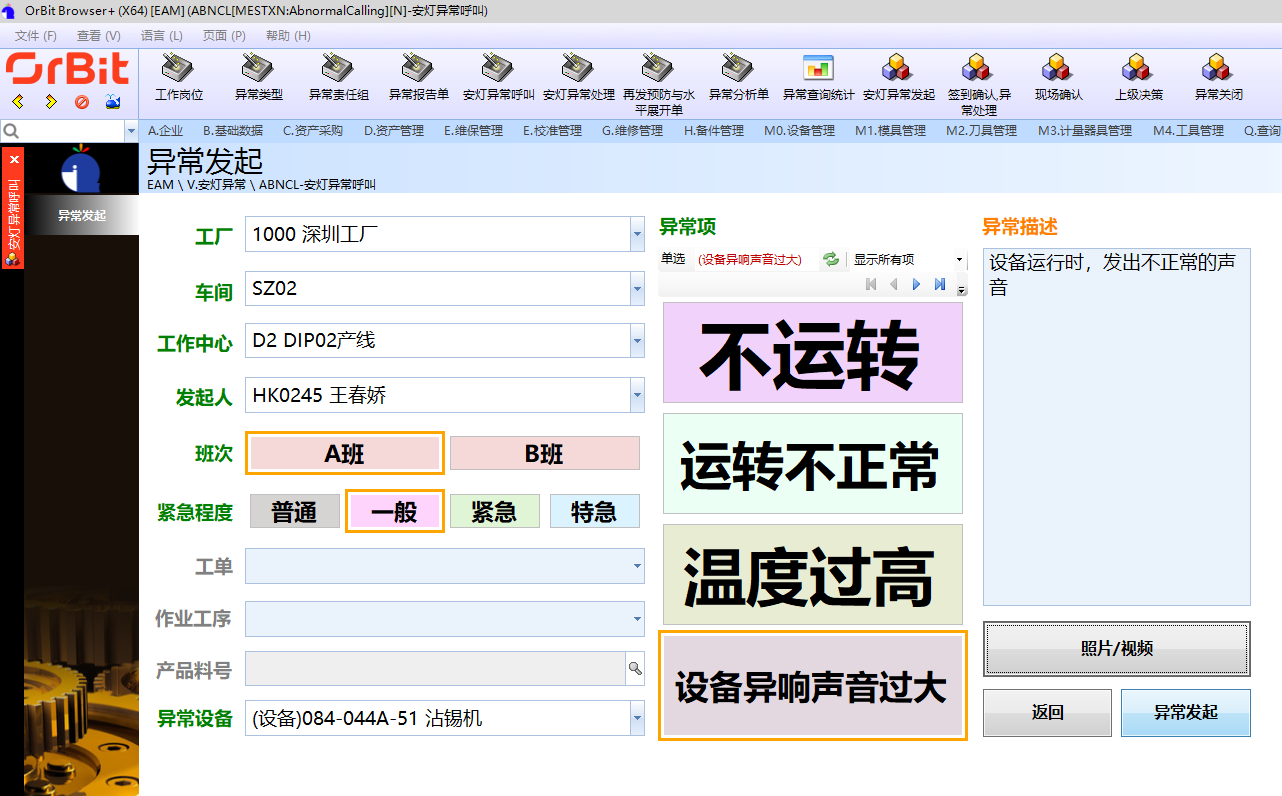 3)上传照片/视频:异常呼叫时,点击“照片/视频”按钮,弹出拍摄上传界面,支持上传本地照片/视频,也支持连接本机进行拍摄/录制。 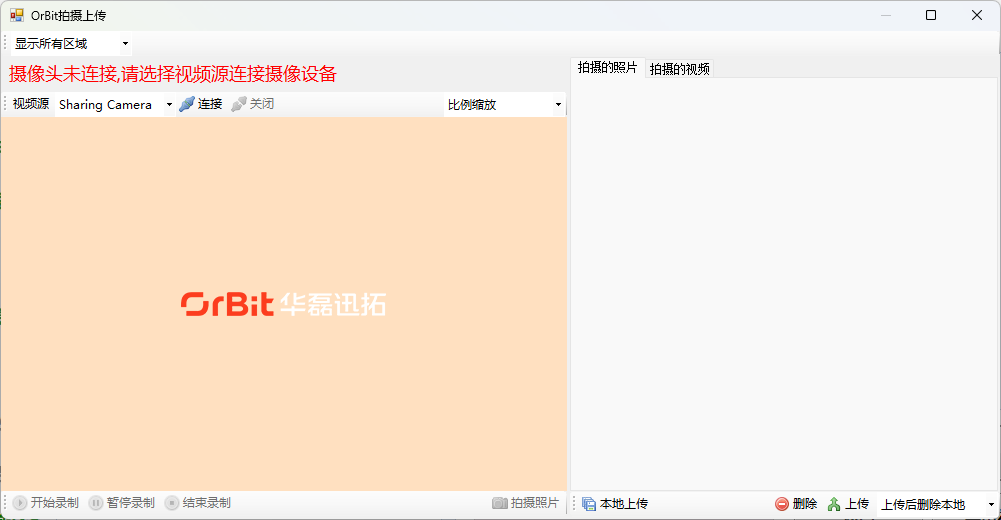 **【注意事项】**:异常设备根据工厂+车间+工作中心过滤。 **【字段说明】**: | 字段 | 字段说明 | | --- | --- | | 发起人 | 异常发起人,在【企业】>【人员】中维护“用户账户”字段 | | 班次 | 产线上的不同工作时间段,如白班、晚班 | # **3.17.6.安灯异常处理** **【功能说明】**:发起异常呼叫后,相关人员处理自己负责的异常单环节 **【入口】**:【V.安灯异常】>【安灯异常处理】 **【操作前提】**:当前登录人有相应环节的处理权限 **【操作步骤】**: 1)**签到确认/异常处理/现场确认/上级决策/异常关闭**:这几个环节的处理方法类似。选择处理环节,点击进入相应待处理环节的异常单列表,此处以“异常处理”为例; 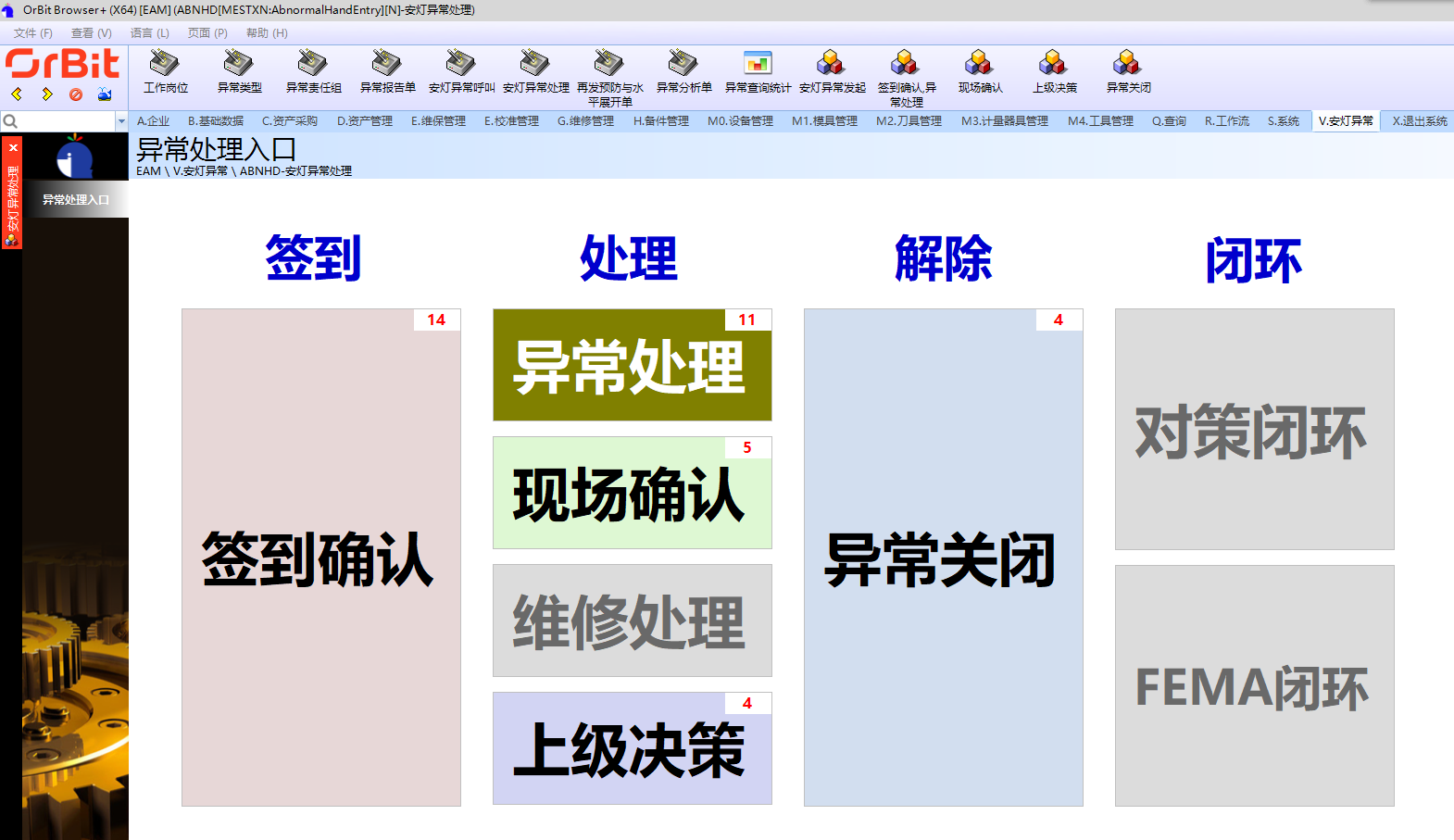 选择异常单号,双击进入异常处理的操作界面; 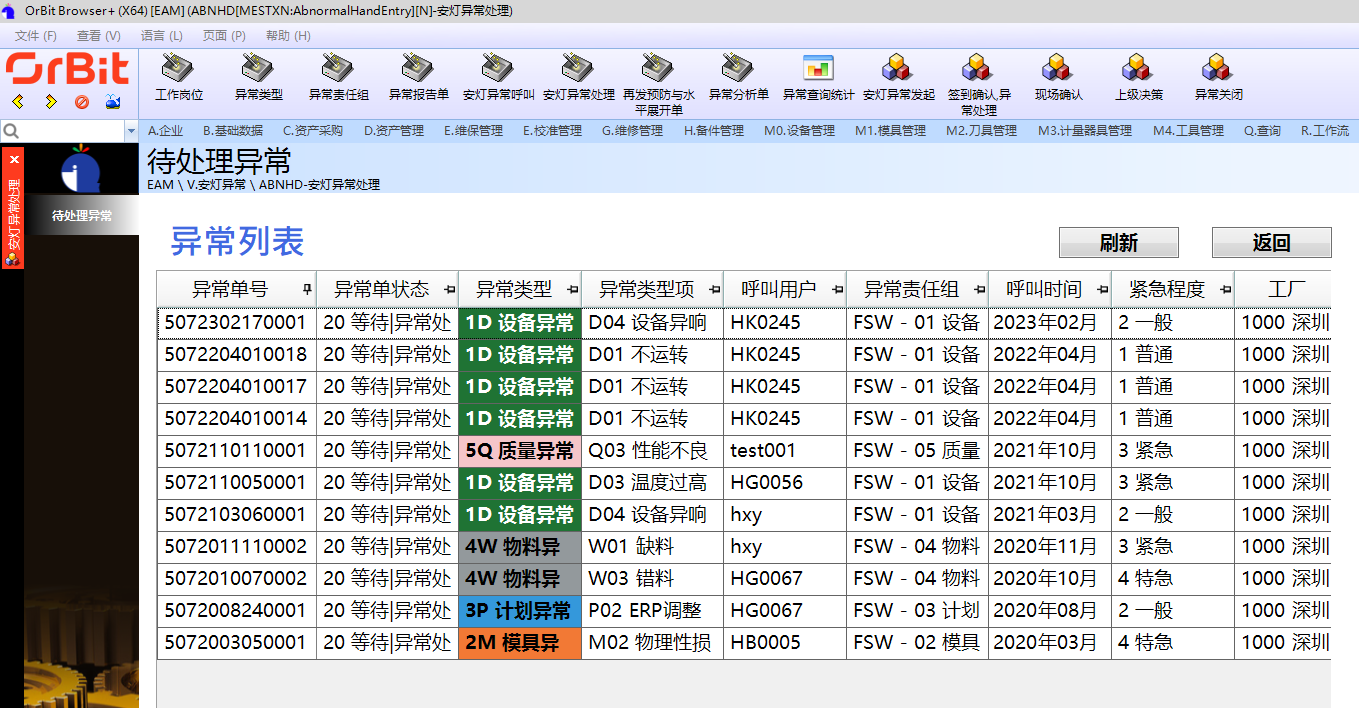 输入异常处理结果、原因分析,异常处理人默认为当前登录人,可修改 -> 点击“异常处理”按钮,异常处理完成; 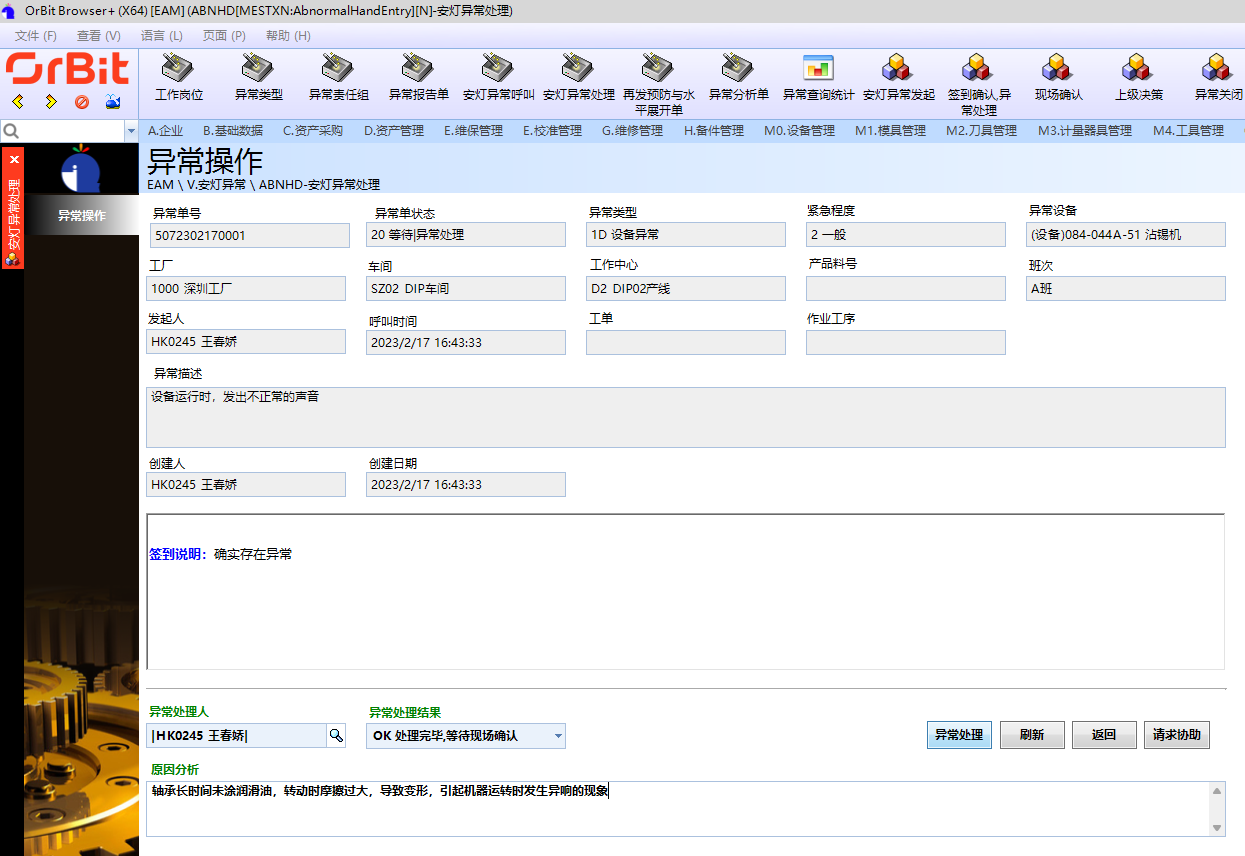 如果当前登录人下一步仍然有权限操作,则弹出提示框 -> 点击“确定”-> 刷新当前页面,用户继续操作下一步; 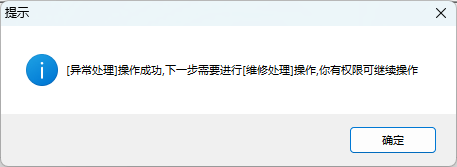 **请求协助**:点击操作界面的“请求协助”按钮,弹出请求协助消息发送界面 -> 输入消息内容,选择通知用户,勾选消息发送方式,可上传4个文件/图片 -> 点击“提交发送”按钮; 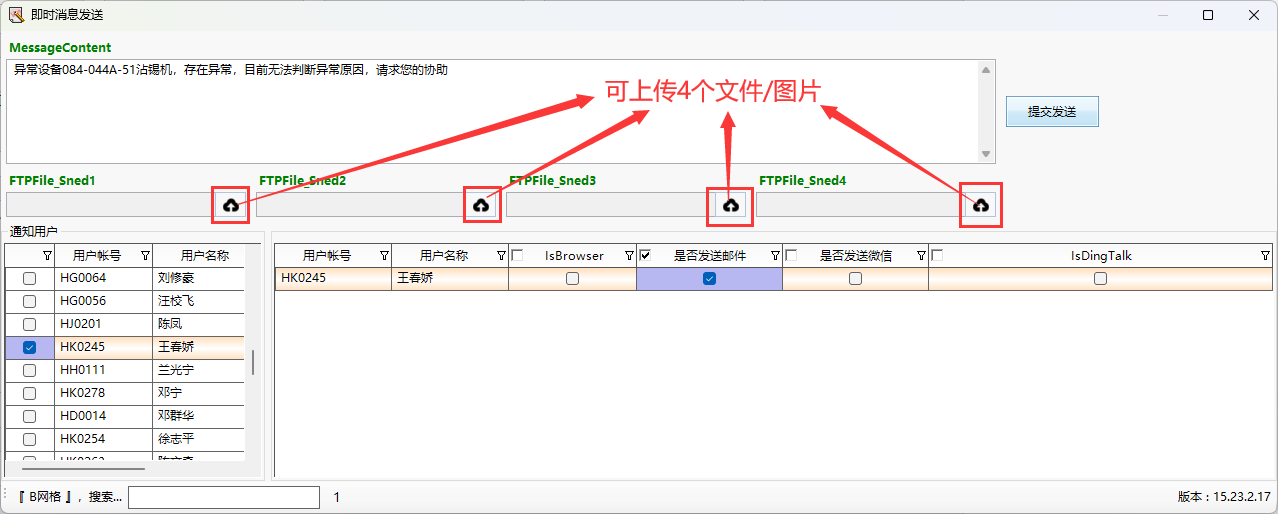 2)**维修处理**:点击“维修处理”按钮,弹出跳转提示框,点击“是”; 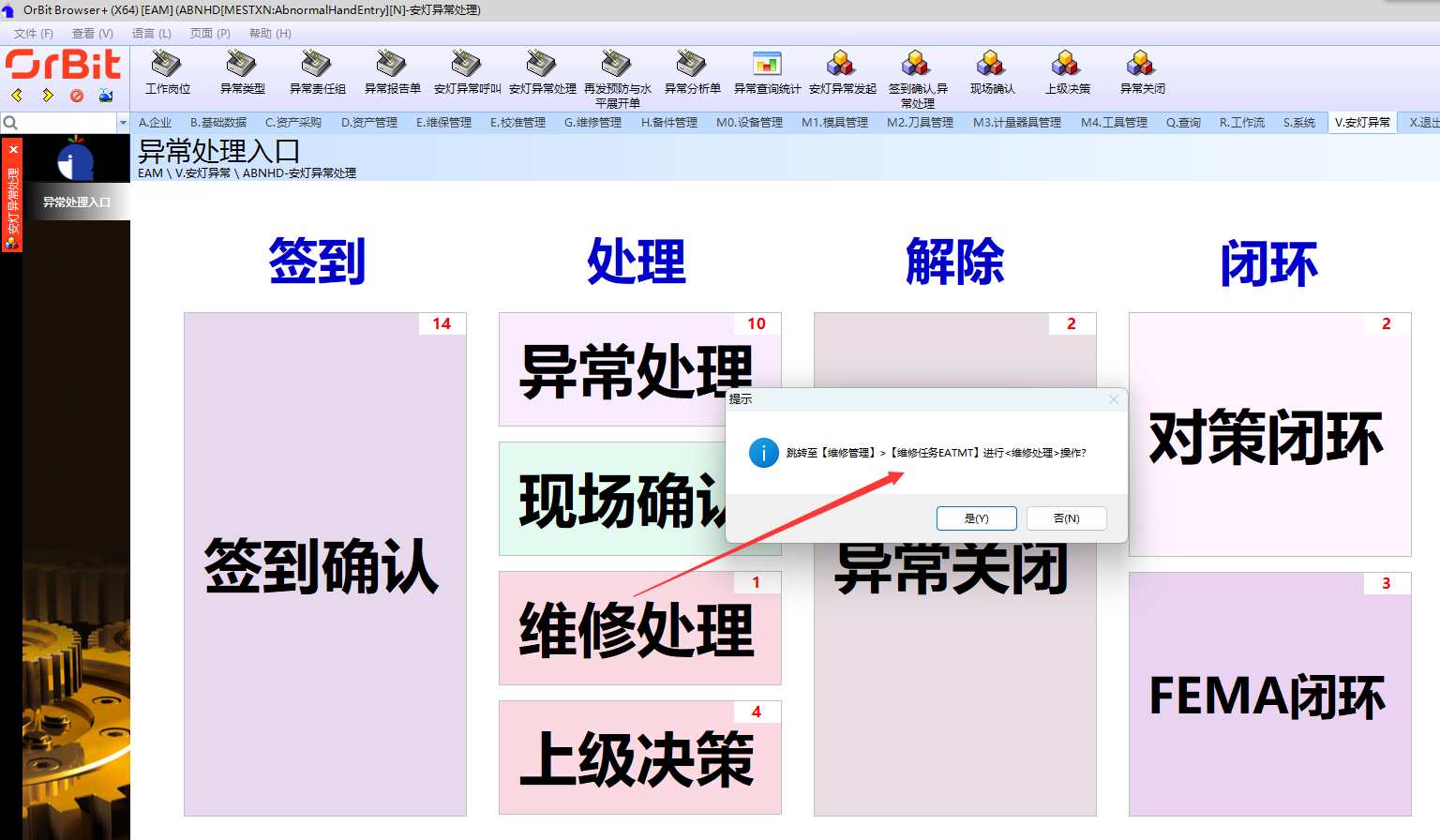 进入维修界面,找到异常报修的维修单,进行维修流程处理。 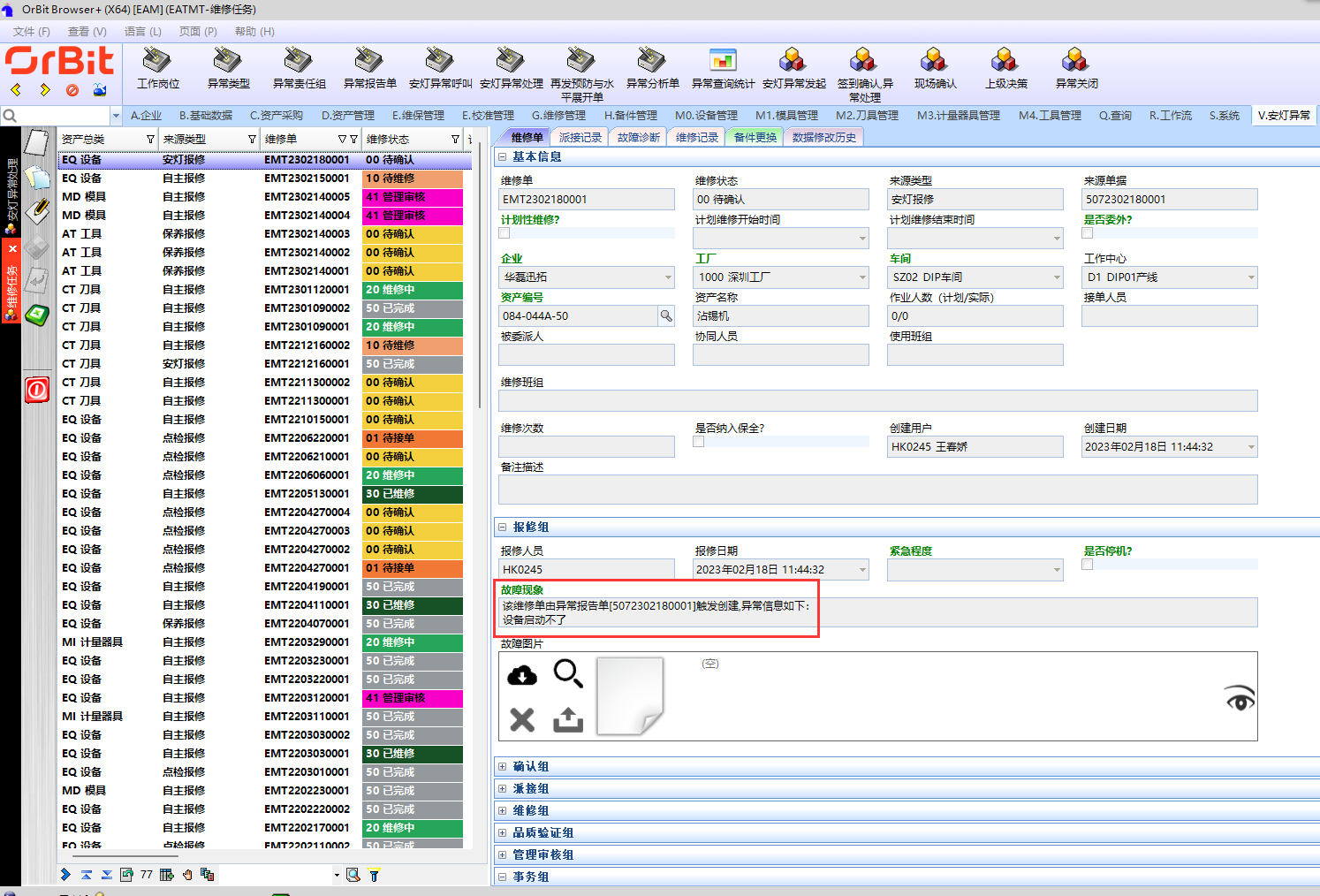 3)**对策闭环/FEMA闭环**:异常单关闭后,还需要闭环处理。点击“对策闭环”/“FEMA闭环” -> 选择异常单,点击“执行关闭”按钮; 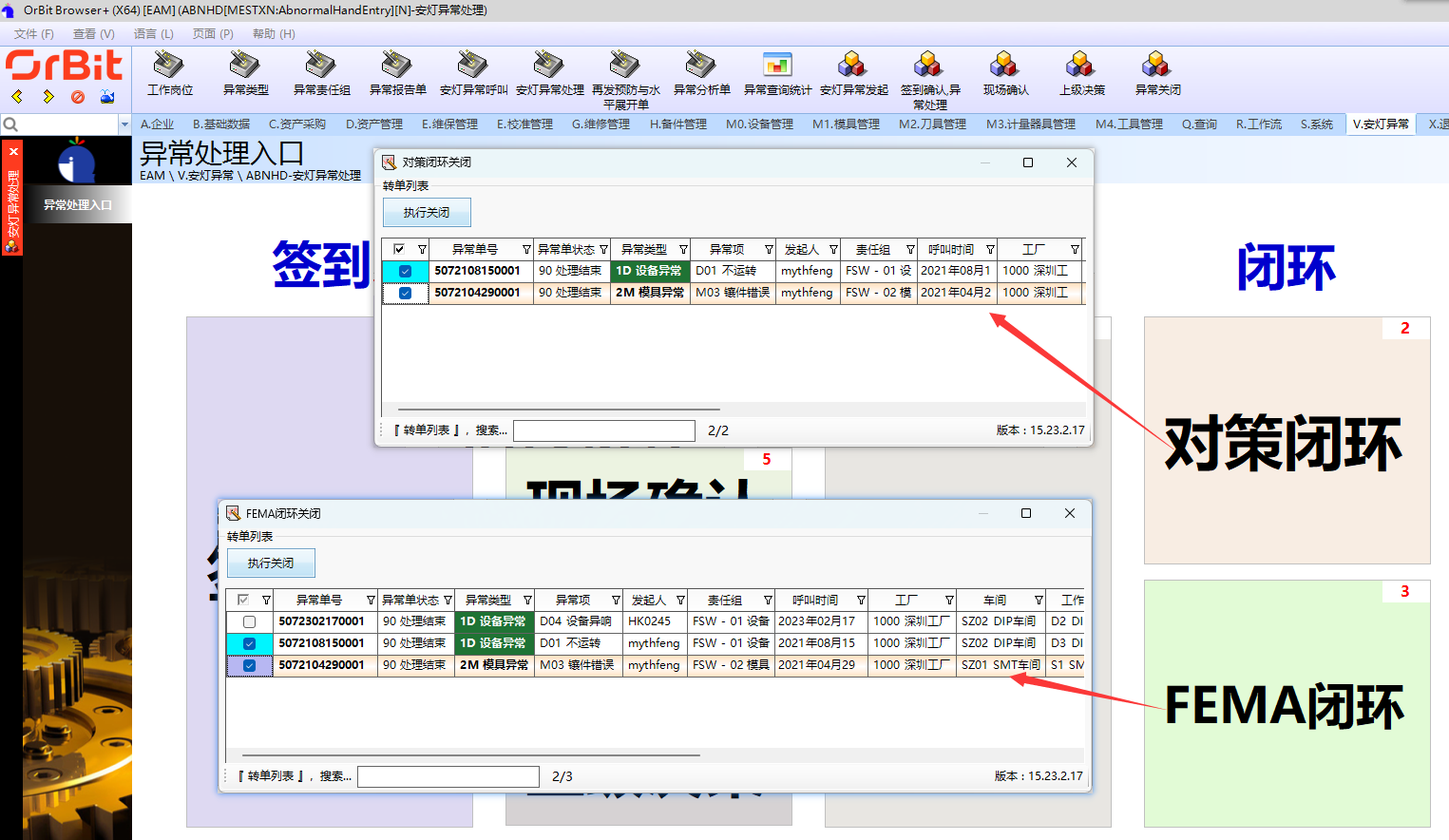 **【注意事项】**: 1.异常关闭时维护了对策责任人的,则只有对策责任人才能进行“对策闭环”处理; 2.异常关闭时勾选了“是否需要更新FEMA”的,且维护了FEMA责任人,则只有FEMA责任人才能进行“FEMA闭环”处理; **【字段说明】**:无 # **03.17.7.再发预防与水平展开单** **【功能说明】**:记录异常的再发预防与水平展开的分析结果、发生原因,改善对策等。异常关闭时,勾选了“是否需要水平展开”,则自动生成再发预防与水平展开单。 **【入口】**:【V.安灯异常】>【异常责任组】 **【操作前提】**:无 **【操作步骤】**: 1)点击“修改”按钮,输入不良概述、不良现象、分析结果、改善对策 2)点击“保存”按钮; 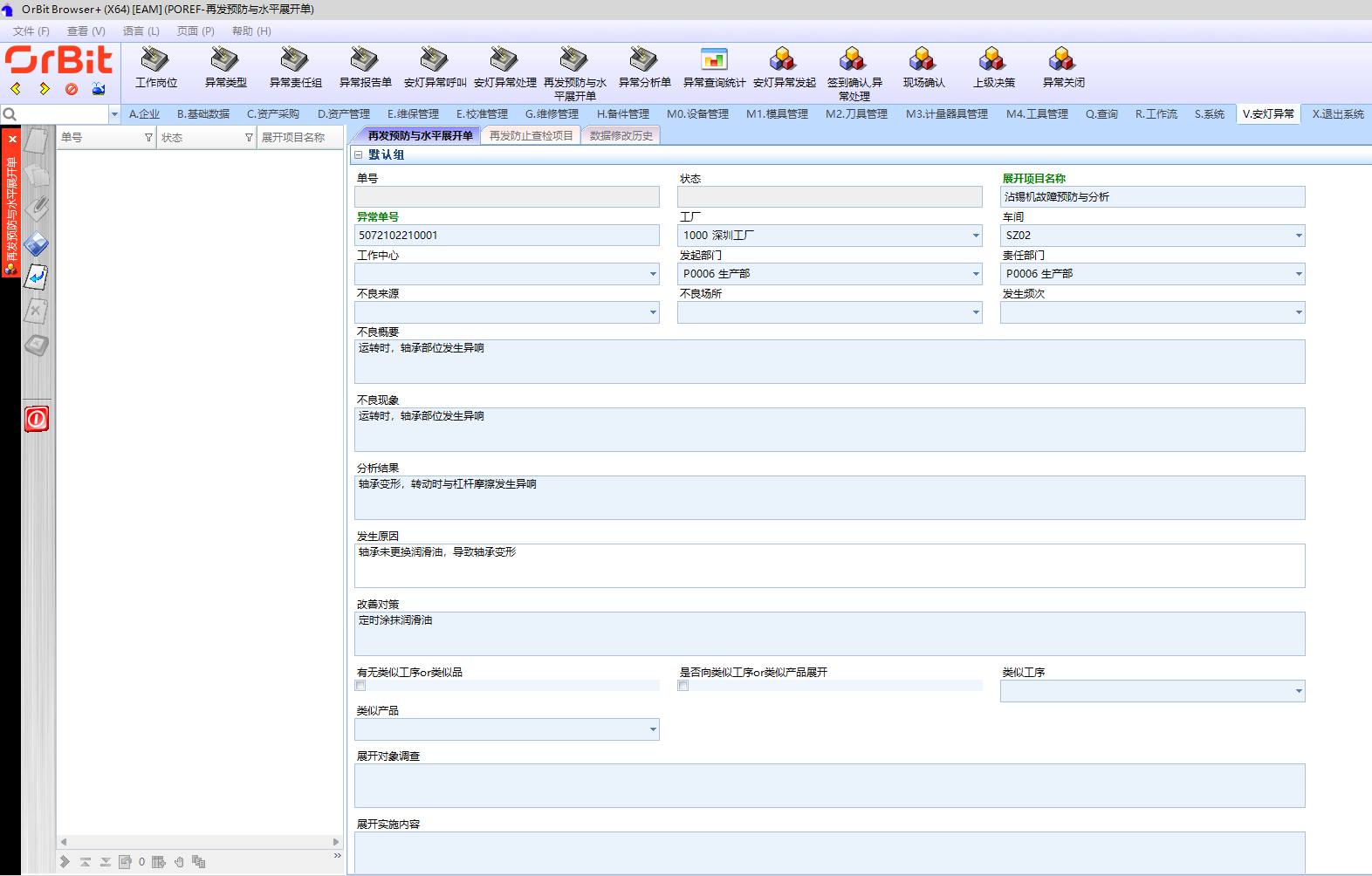 **【注意事项】**:无 **【字段说明】**:无 # **03.17.8.签到确认&异常处理** **【功能说明】**:方便维修人员在现场,用平板及时签到确认/异常处理。 **【入口】**:【V.安灯异常】>【签到确认异常处理】 **【操作前提】**:用户有签到确认/异常处理权限 **【操作步骤】**: 1)**签到确认**:在异常列表中选择要签到确认的异常单,显示单据信息到上方相应字段 -> 选择签到确认结果,输入签到确认说明,签到确认人默认为当前登录人 -> 点击“签到确认”按钮; 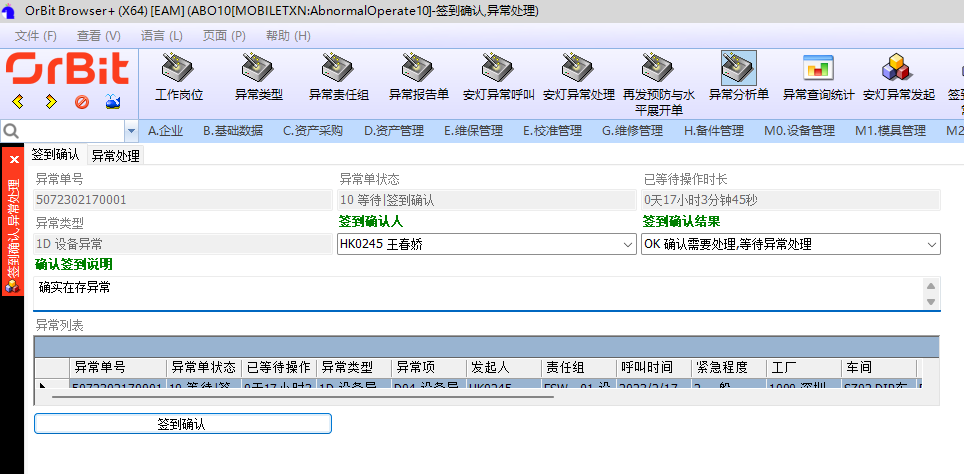 2)**异常处理**:切换到[异常处理]页签,在异常列表中选择要处理的异常单,显示单据信息到上方相应字段 -> 选择异常处理结果,输入原因分析,异常处理人默认为当前登录人 -> 点击“异常处理”按钮; 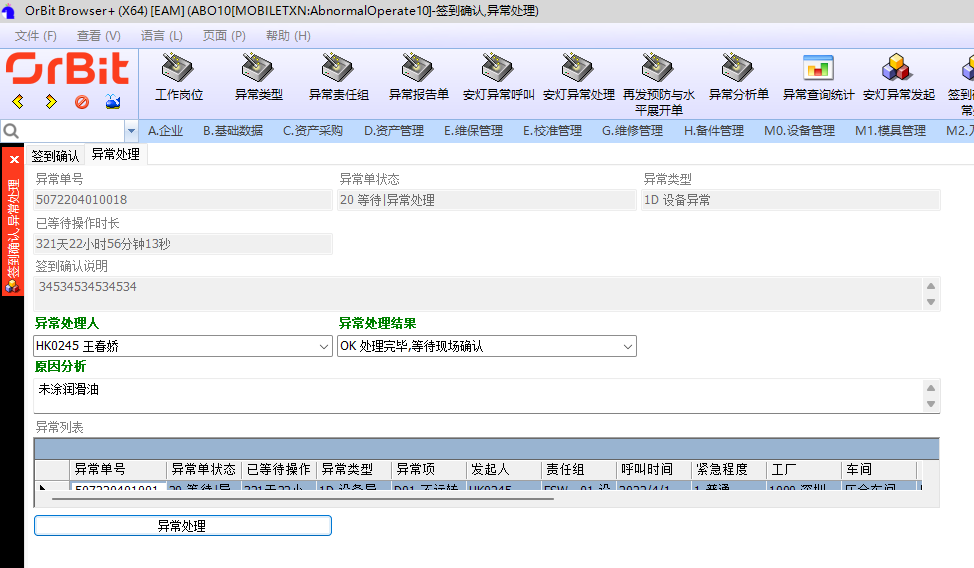 **【注意事项】**: 1.用户操作权限在【异常责任组】中维护; 2.签到确认OK,则下一环节是异常处理;签到确认NG,则下一环节是现场确认; 3.异常处理OK,则下一环节是现场确认,异常处理NG,则下一环节是上级决策;异常处理报修,则下一环节是维修处理; **【字段说明】**:无 # **03.17.9.现场确认** **【功能说明】**:用户现场确认异常是否修复后,在平板上及时反馈现场确认结果 **【入口】**:【V.安灯异常】>【现场确认】 **【操作前提】**:用户有现场确认的权限 **【操作步骤】**: 1)在异常列表中选择异常单,显示单据信息到上方字段; 2)选择现场确认结果; 3)点击“现场确认”按钮,现场确认成功;  **【注意事项】**: 1.用户操作权限在【异常责任组】中维护; 2.现场确认OK,则下一环节是异常关闭;现场确认NG,则下一环节是异常处理; **【字段说明】**:无 # **03.17.10.上级决策** **【功能说明】**:对于异常处理不了的设备,需要上报上级决策,用户可在平板上进行上级决策处理。 **【入口】**:【V.安灯异常】>【上级决策】 **【操作前提】**:用户有上级决策的权限 **【操作步骤】**: 1)在异常列表中,选中需要上级决策的异常单,将数据带入上方字段; 2)选择上级决策结果,上级决策人默认为当前登录人; 3)点击“上级决策”按钮,上级决策处理成功; 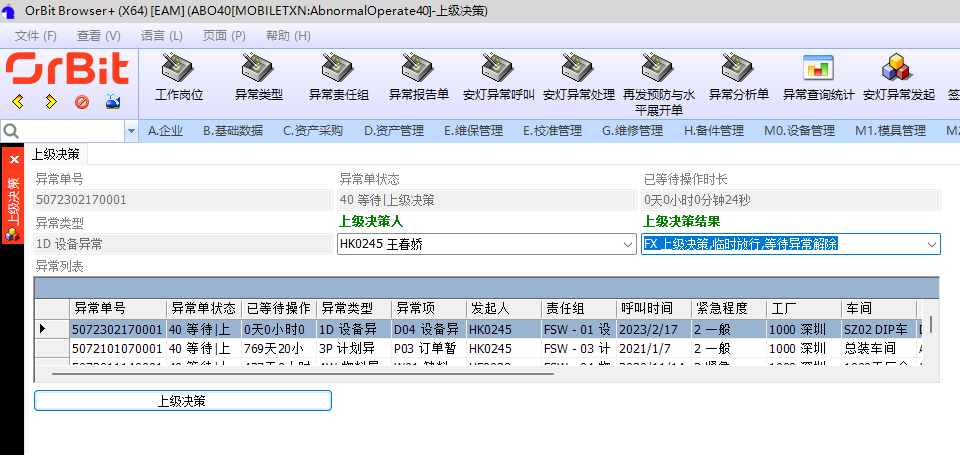 **【注意事项】**: 1.用户操作权限在【异常责任组】中维护,当前登录人必须在异常责任组下的上级决策节点的责任用户中; 2.上级决策结果:打回再次异常处理,则下一环节是异常处理;上级决策结果:临时放行,等待解除,则下一环节是现场确认; **【字段说明】**:无 # **03.17.11.异常关闭** **【功能说明】**:关闭已经处理完成的异常单 **【入口】**:【V.安灯异常】>【异常关闭】 **【操作前提】**:用户有异常关闭的处理权限 **【操作步骤】**: 1)选中要关闭的异常单,将当前异常单数据显示到上方字段; 2)输入对策、对策责任人、对策完成时间,根据需要勾选“是否需要更新FMEA/是否需要水平展开/是否新的失效模式”; 3)点击“异常关闭”按钮; 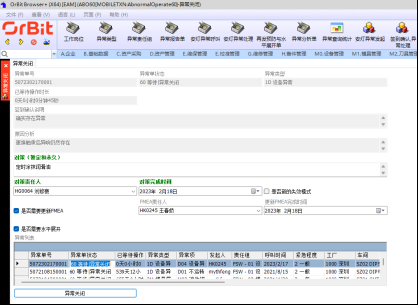 **【注意事项】**: 1.勾选“是否需要更新FMEA”,则异常单异常关闭后,还需要“FMEA闭环”处理; 2.勾选“是否需要水平展开”,则异常单异常关闭后,会自动生成再发预防与水平展开单; 3.异常单异常关闭后,对策负责人还需要“对策闭环”处理。 **【字段说明】**: | 字段 | 字段说明 | | --- | --- | | FMEA | 失效模式与影响分析,即“潜在失效模式及后果分析”,简称为FMEA。FMEA是在产品设计阶段和过程设计阶段,对构成产品的子系统、零件,对构成过程的各个工序逐一进行分析,找出所有潜在的失效模式,并分析其可能的后果,从而预先采取必要的措施,以提高产品的质量和可靠性的一种系统化的活动 | | 是否需要更新FMEA | 勾选,则异常单异常关闭后,FMEA责任人还需要对异常单进行“FMEA闭环”操作 | | 是否需要水平展开 | 勾选,则异常单异常关闭后,自动生成再发预防与水平展开单 | | 是否新的失效模式 | 新的失效模式的标识字段 |
HK0245
2023年2月24日 11:40
分享
上一篇
下一篇
目录
微信扫一扫
复制链接
手机扫一扫进行分享
复制链接
下载Markdown文件